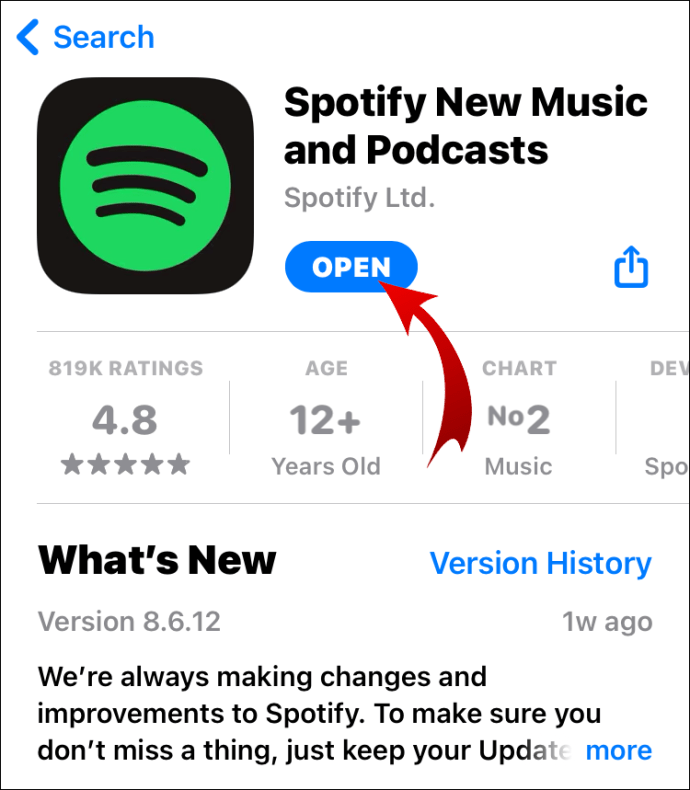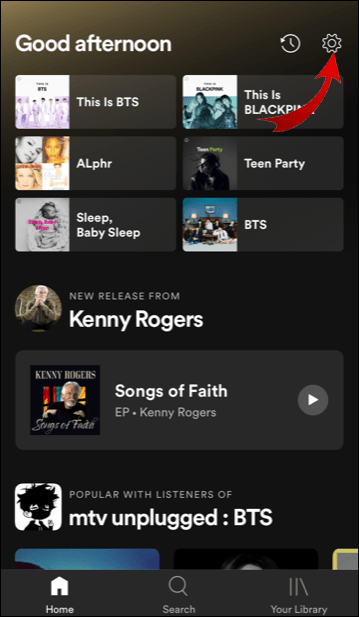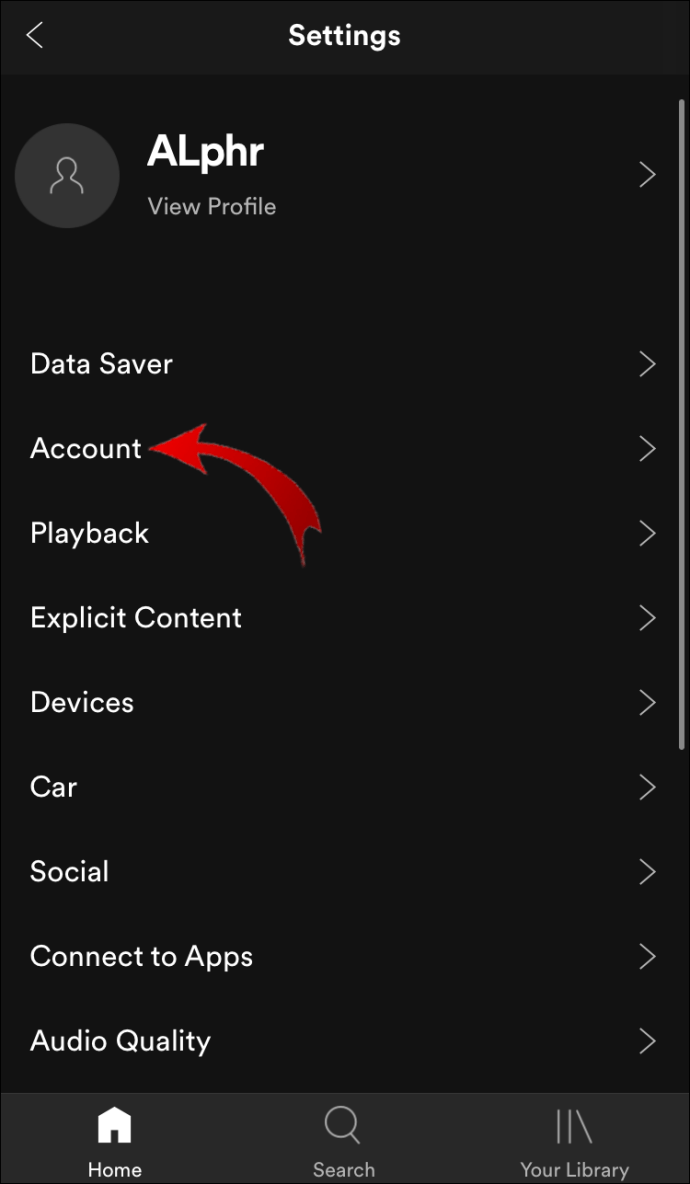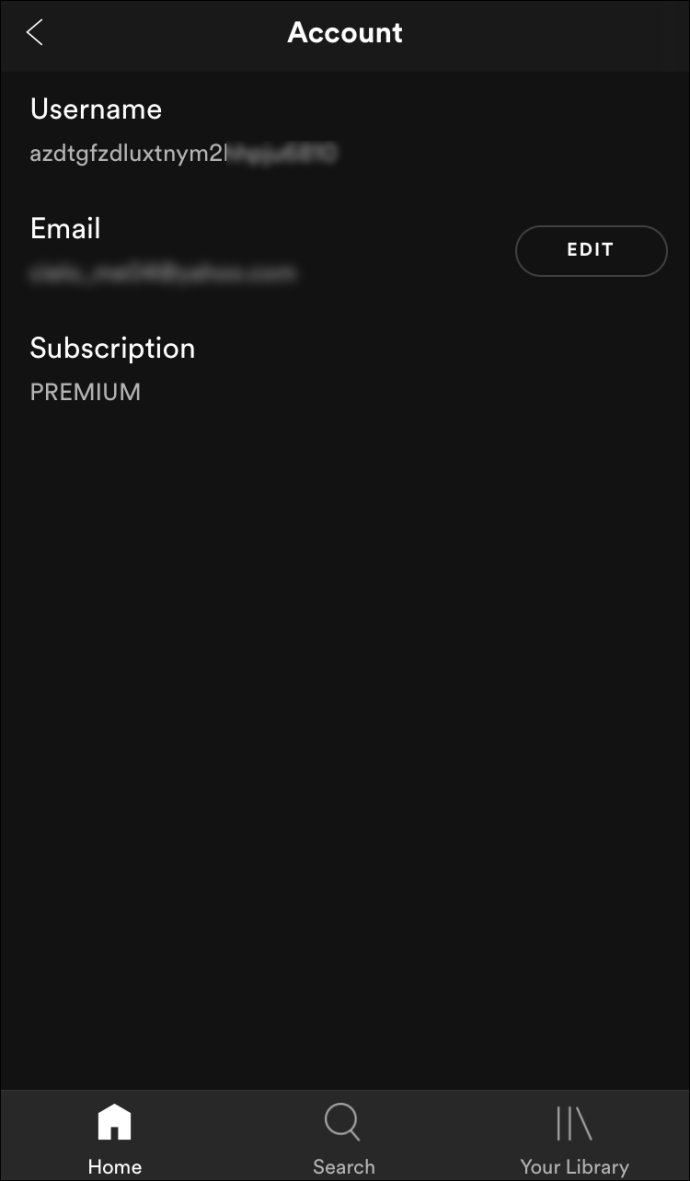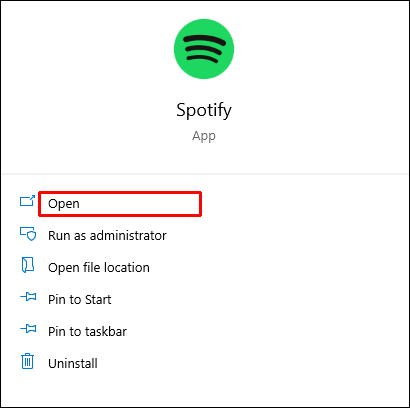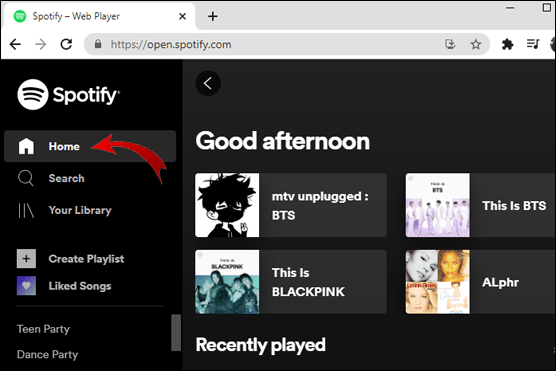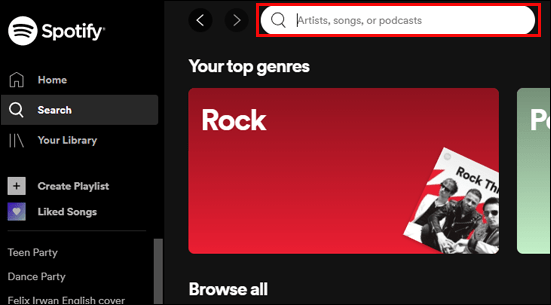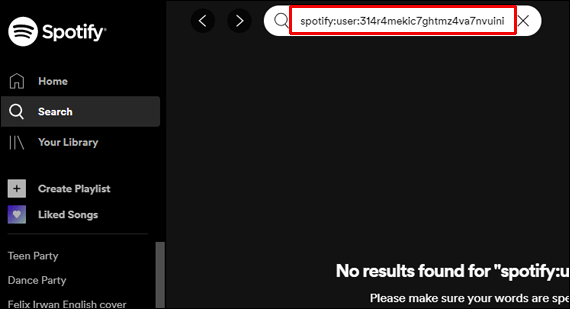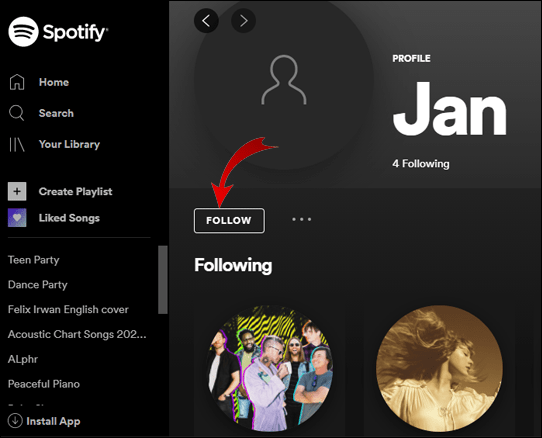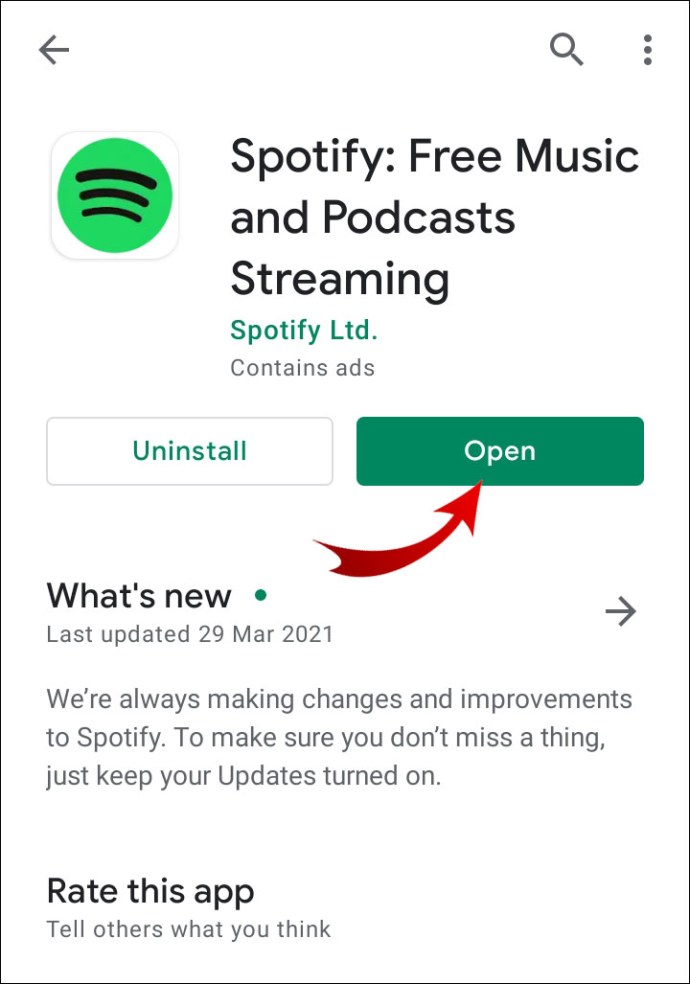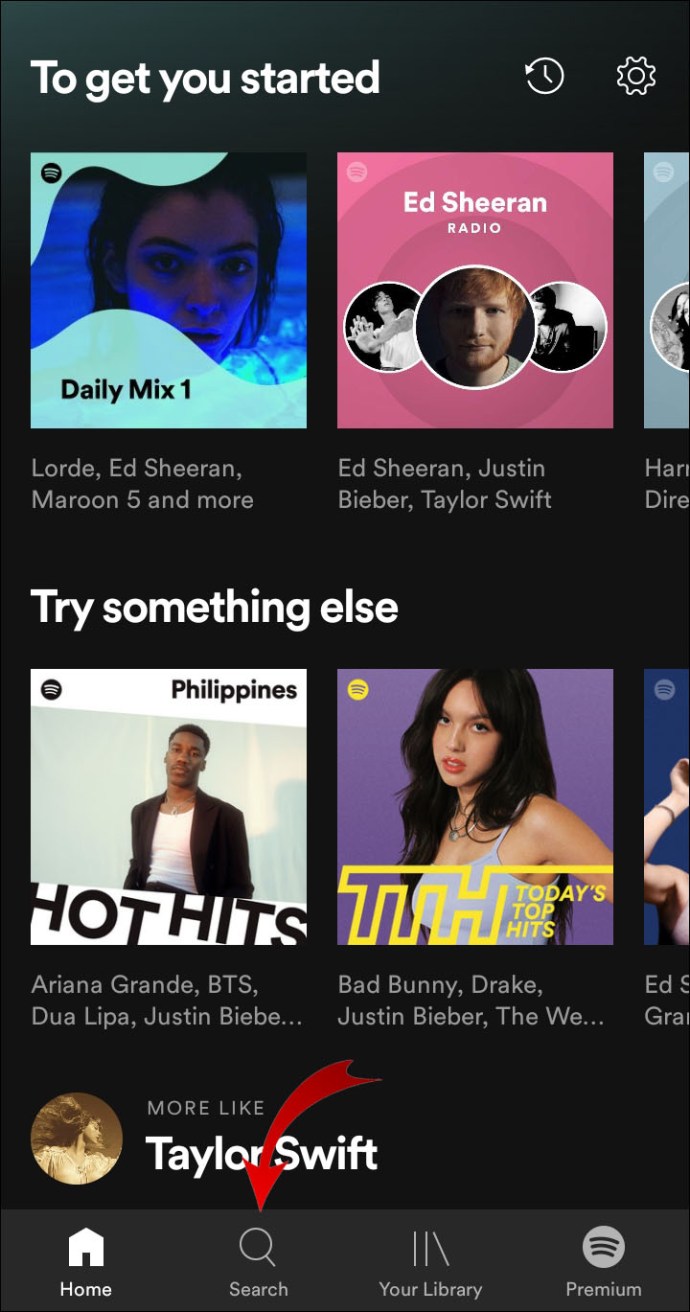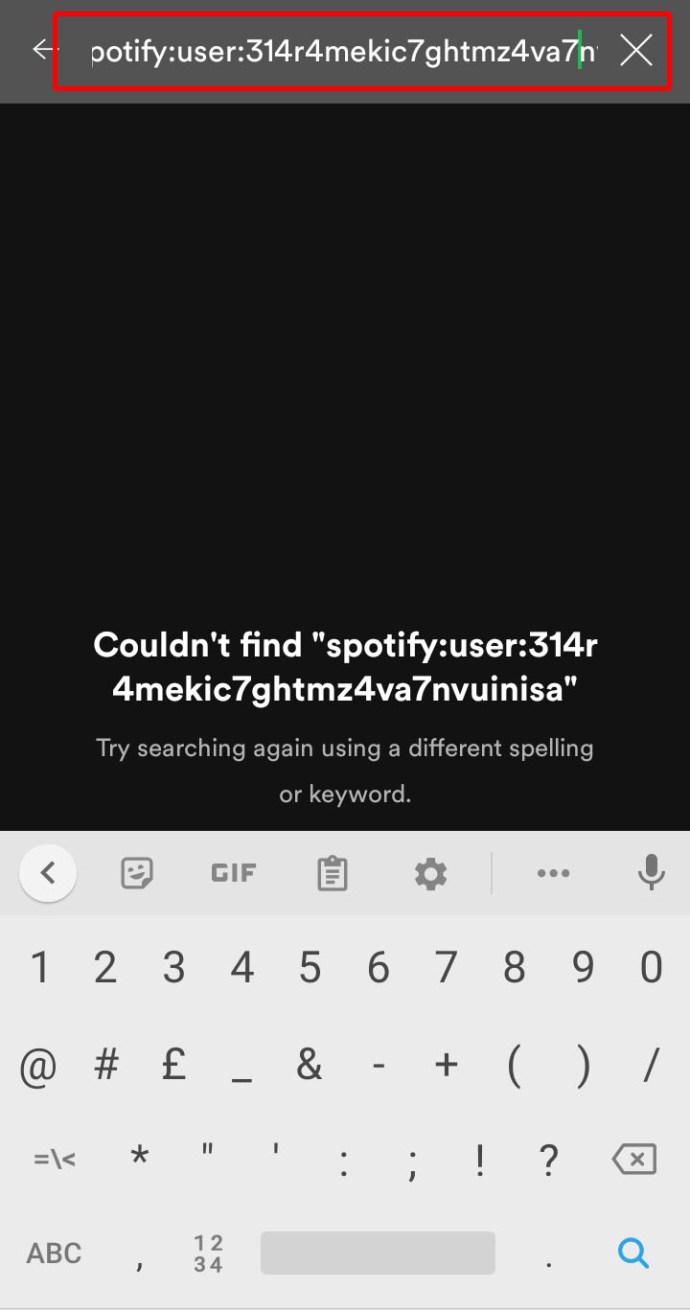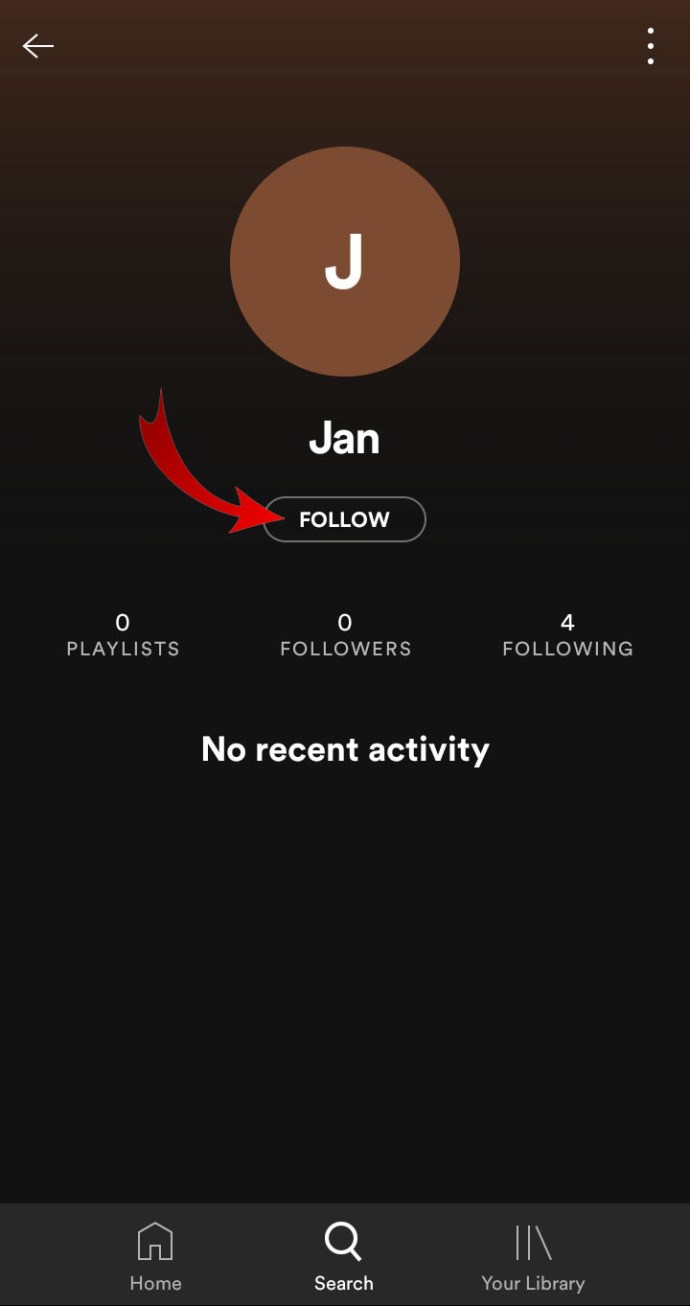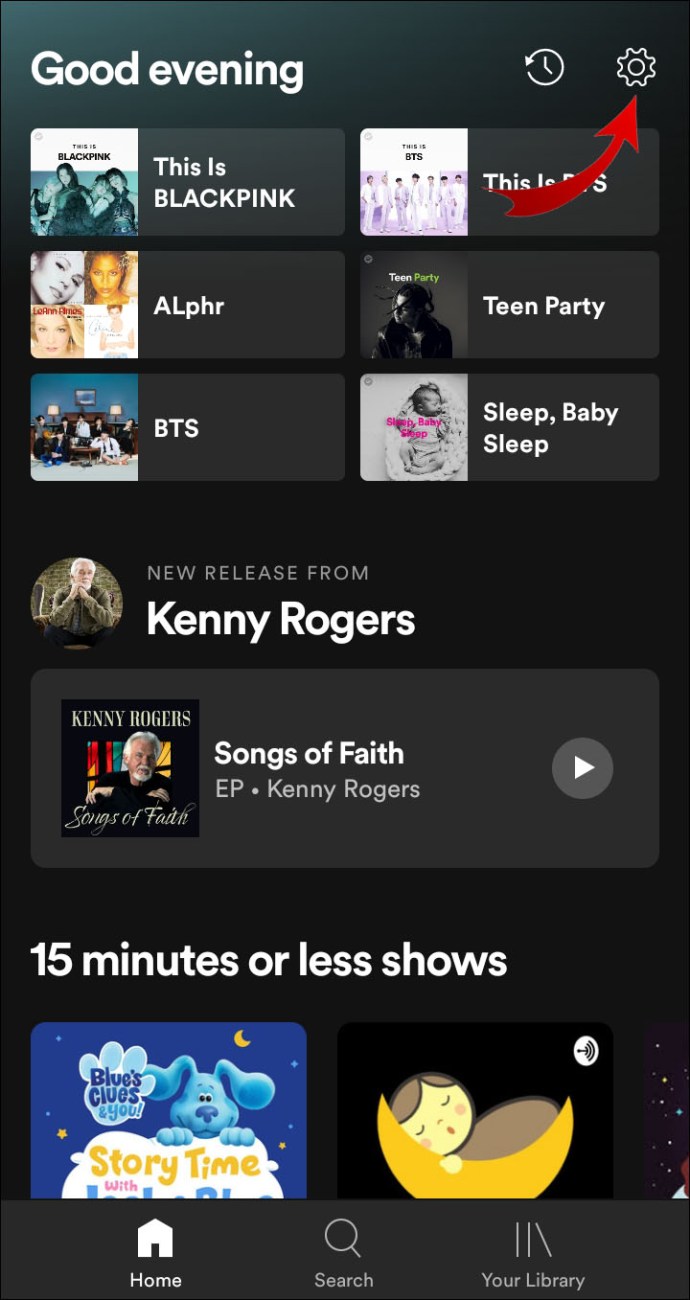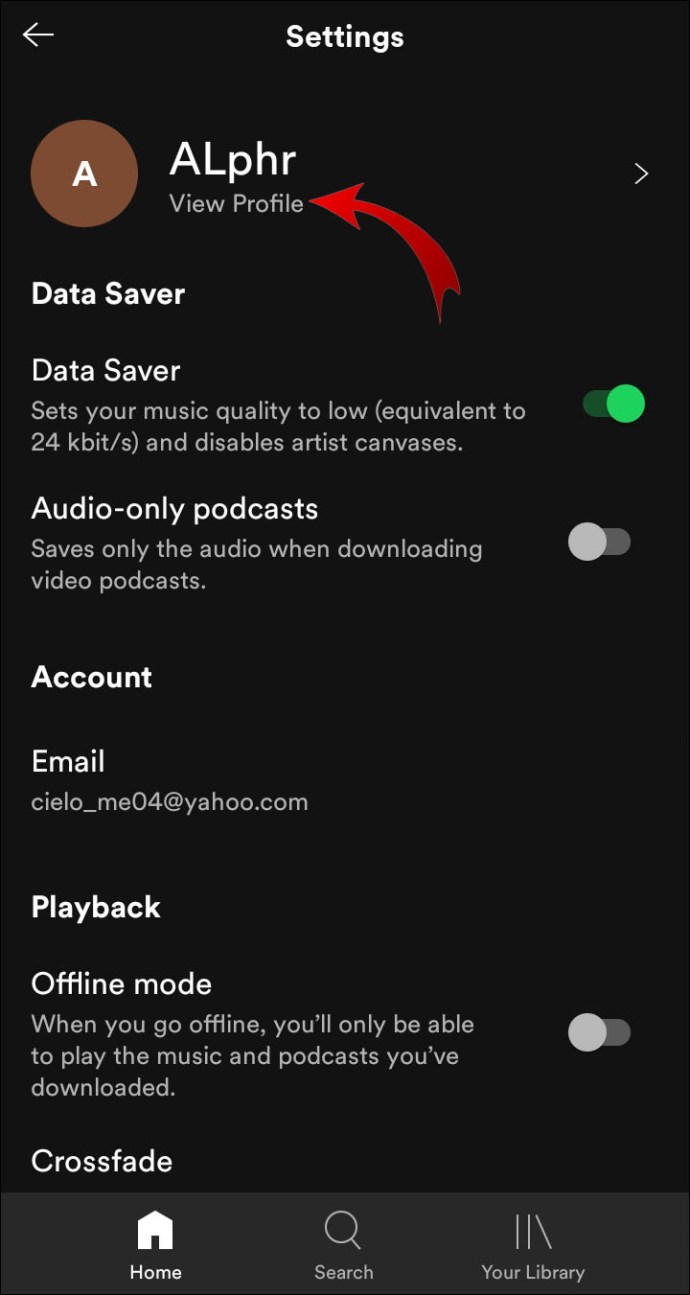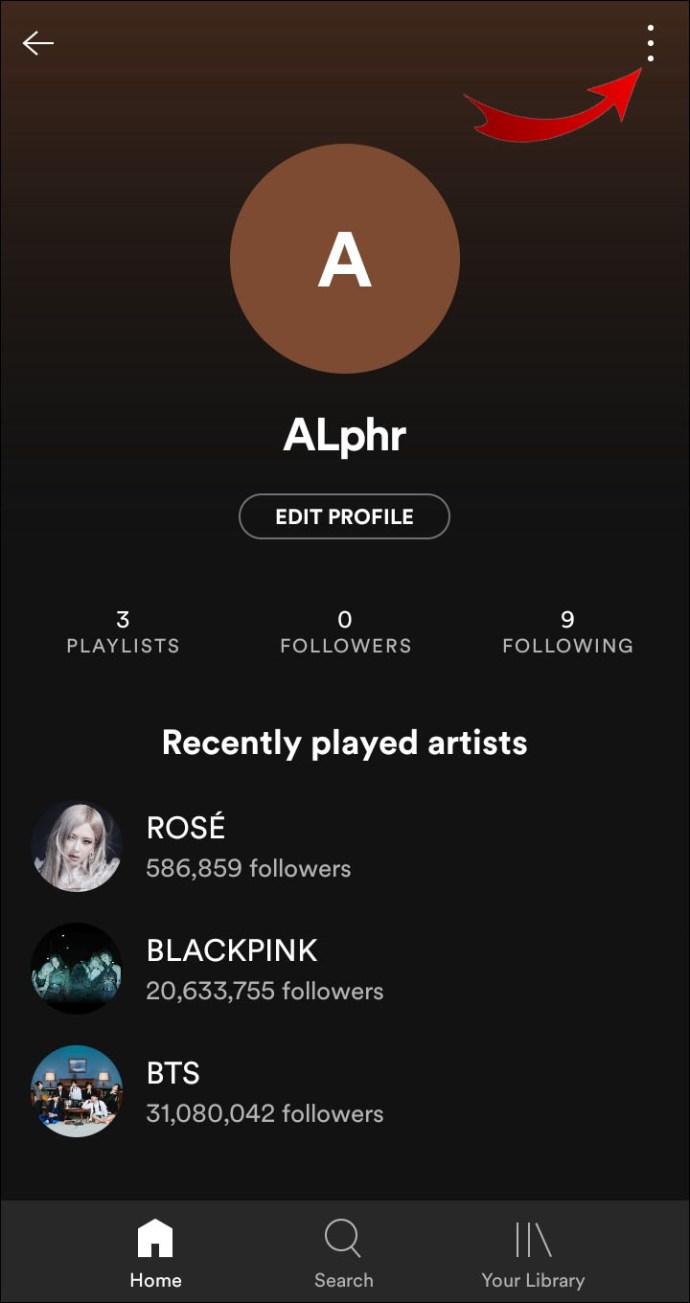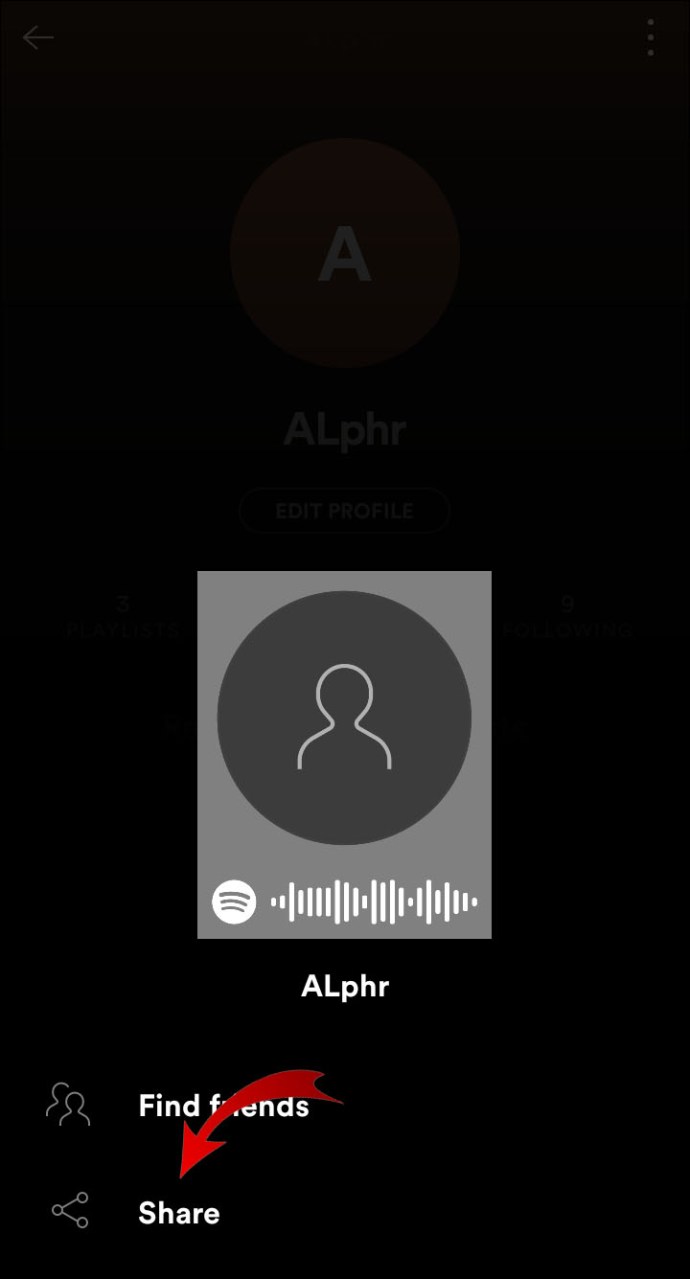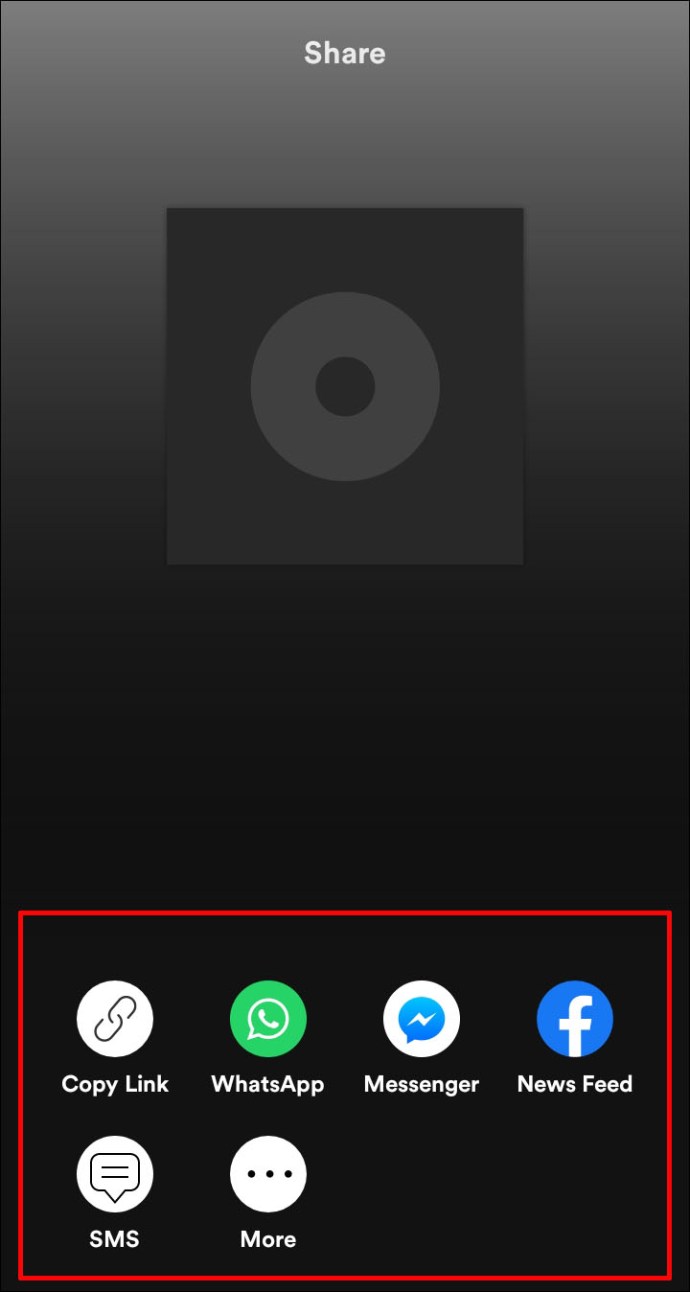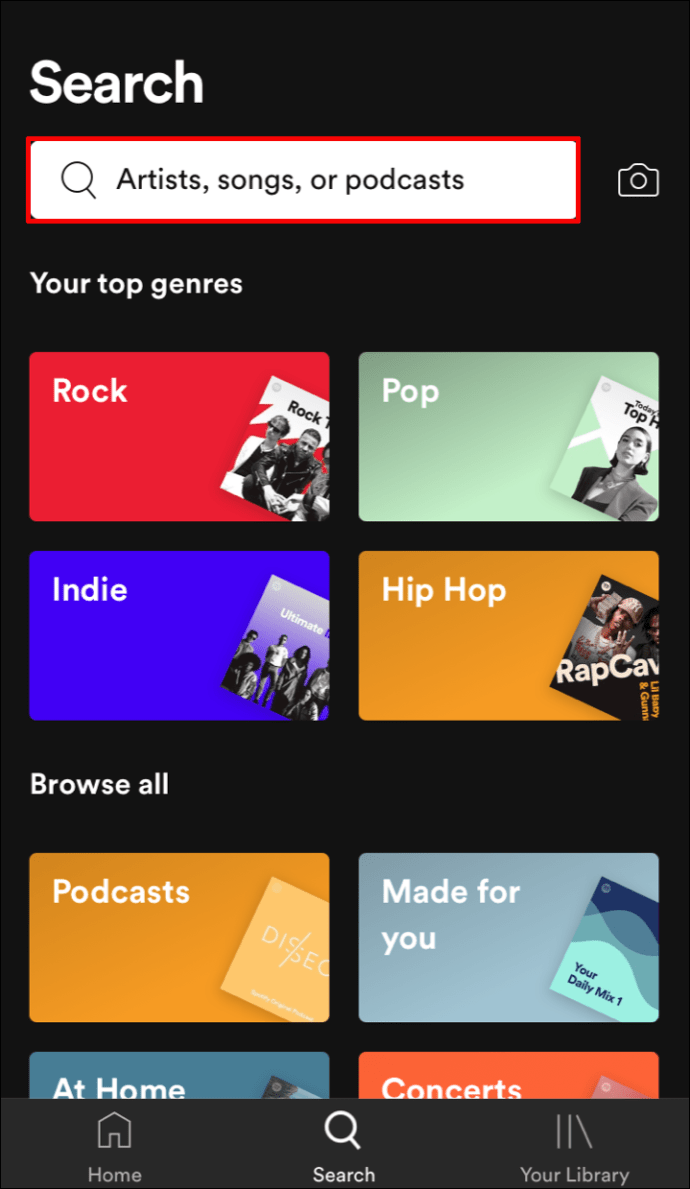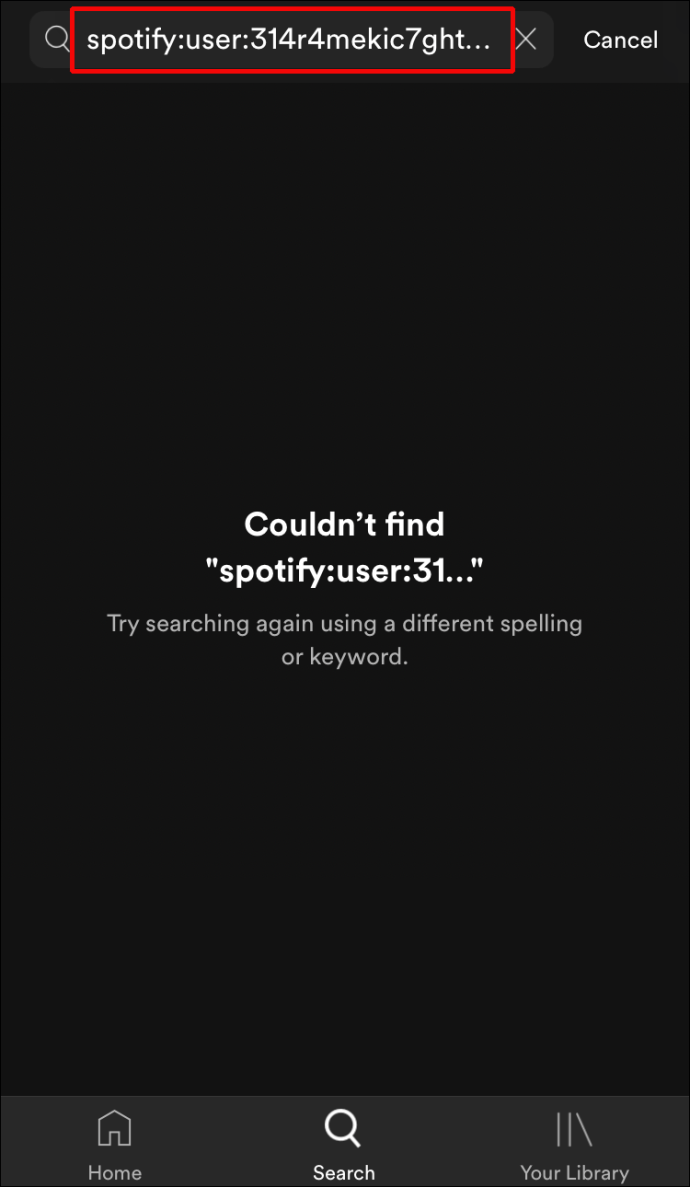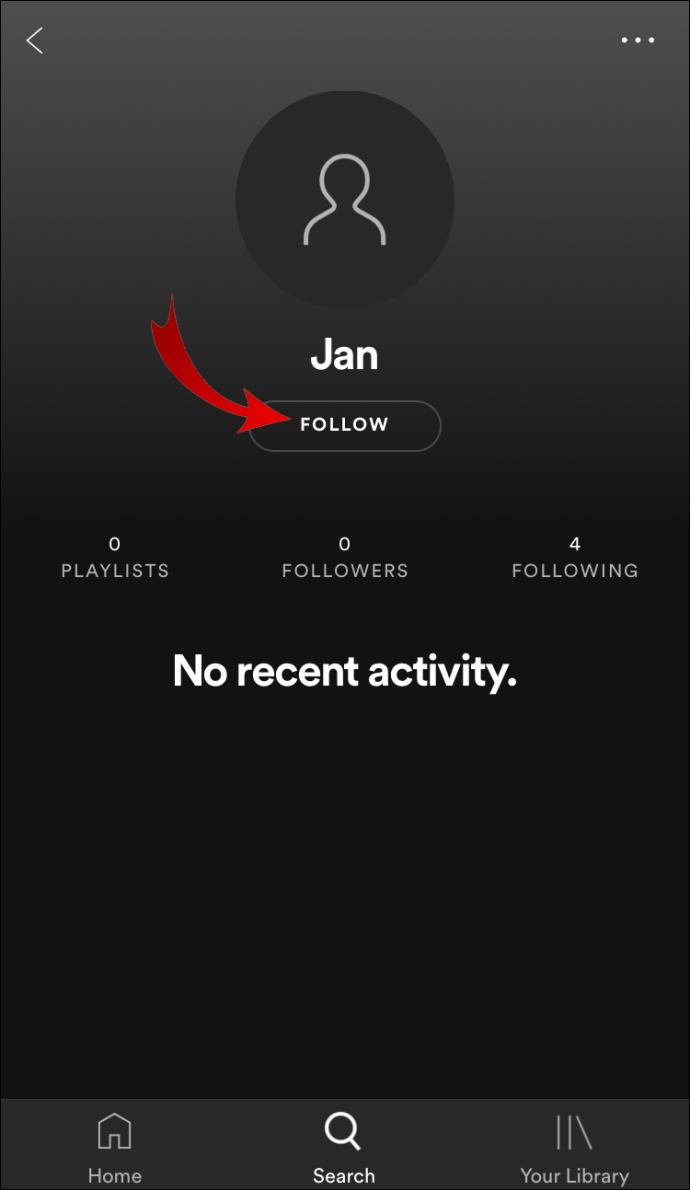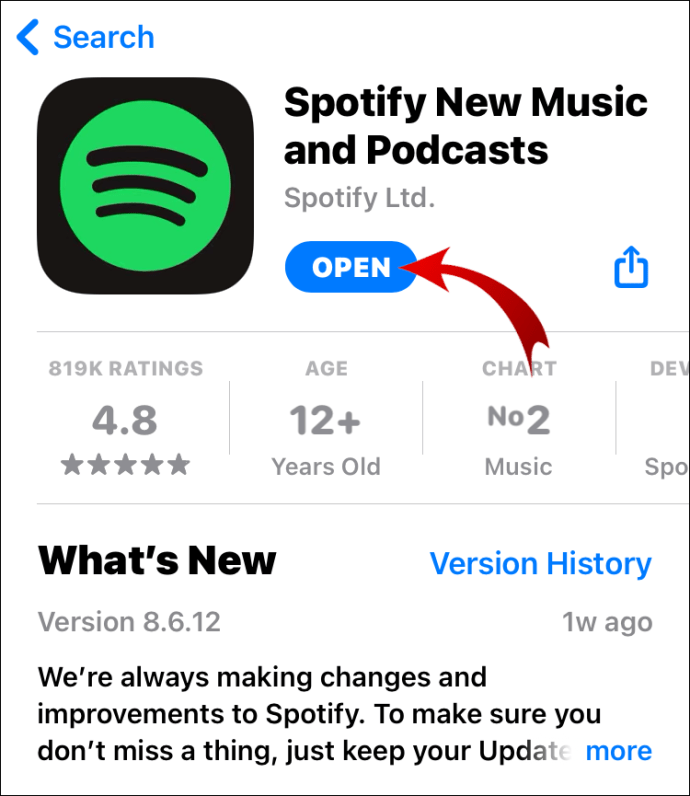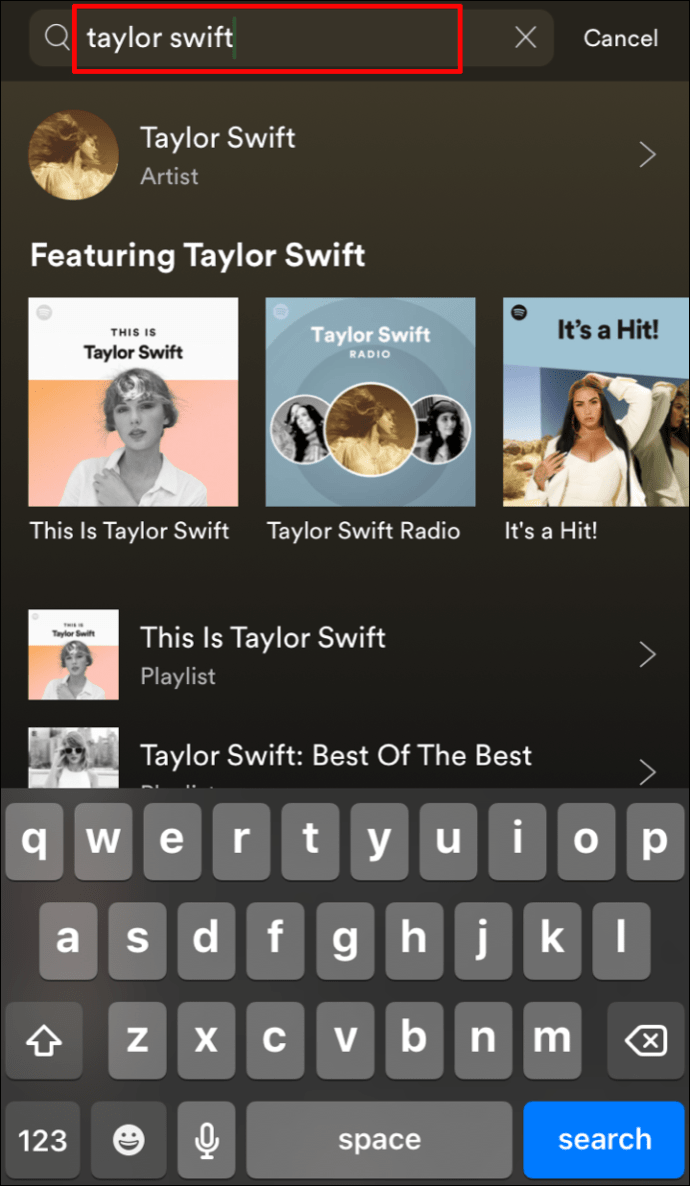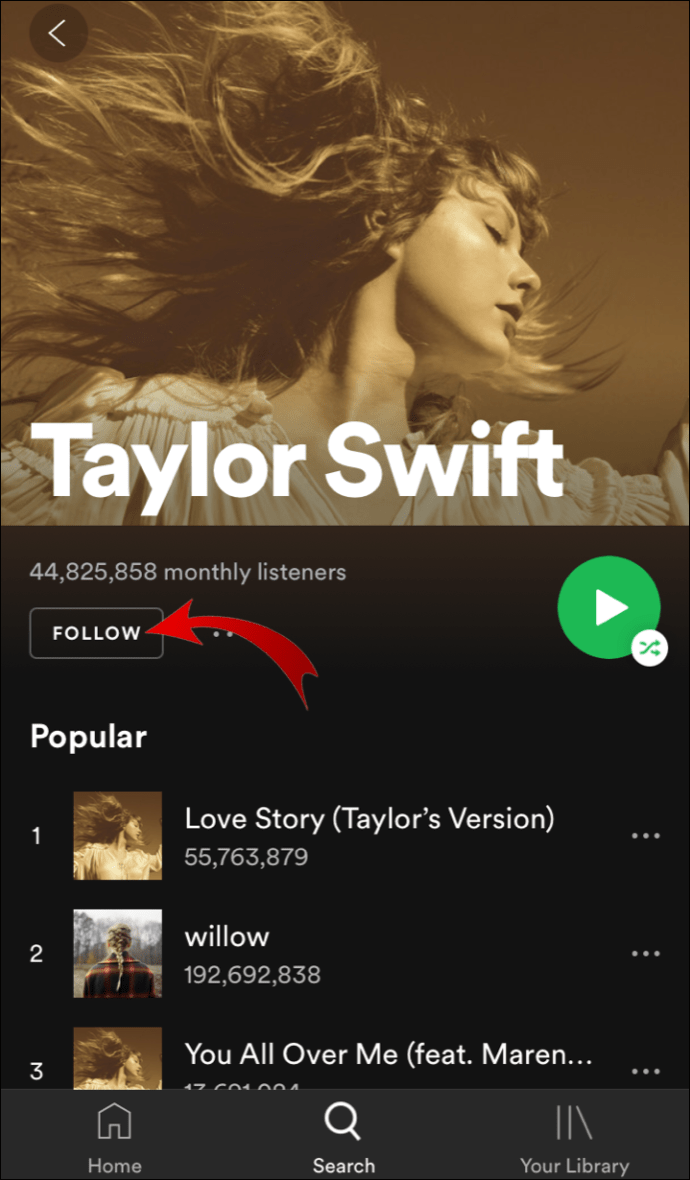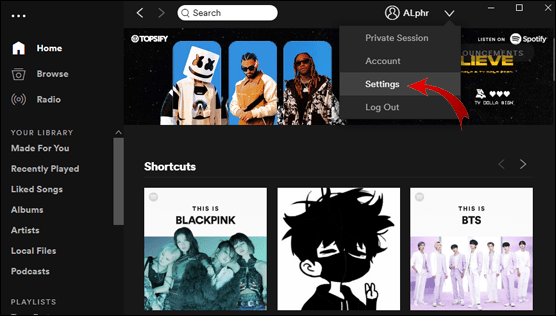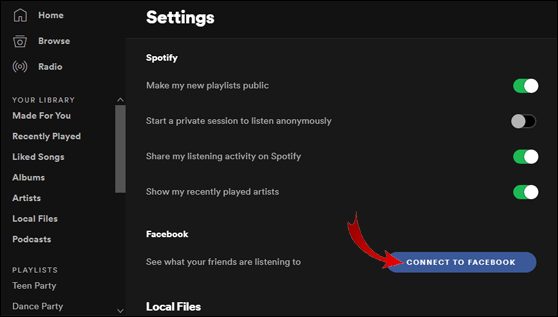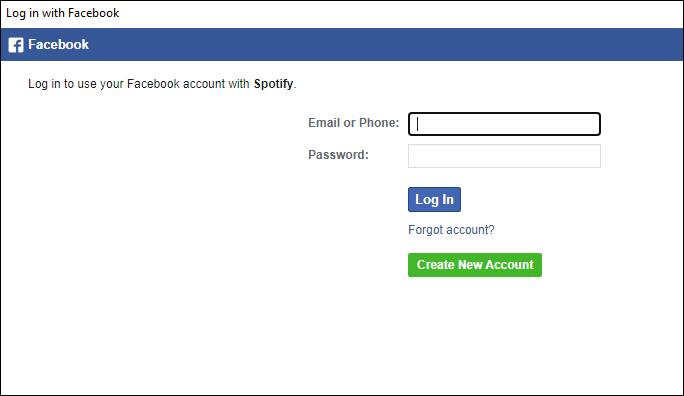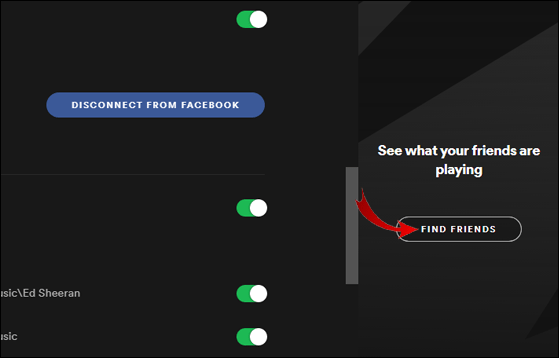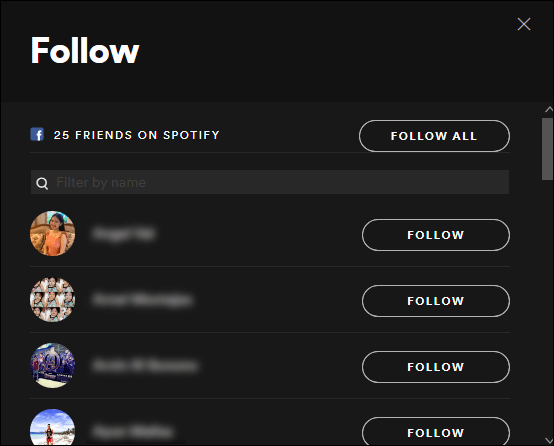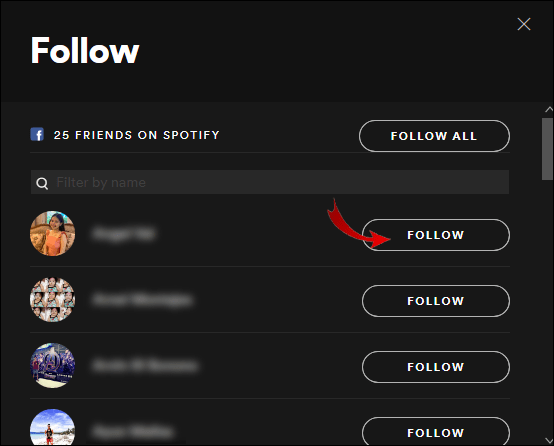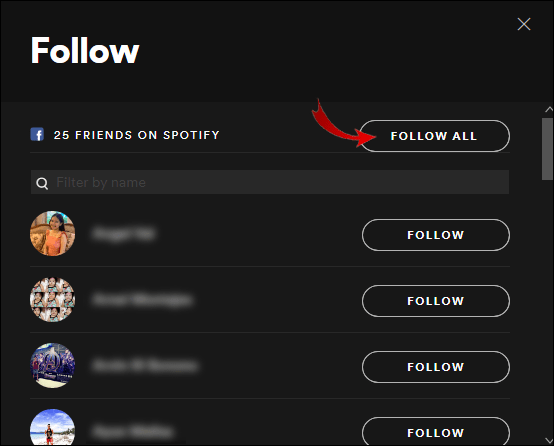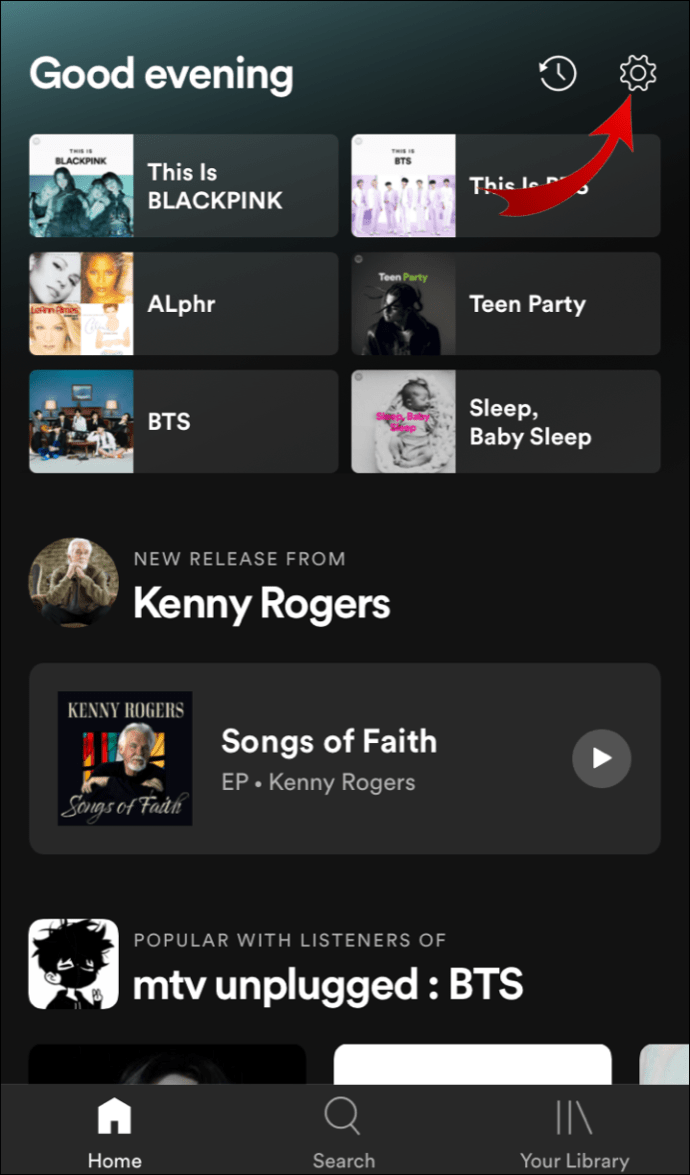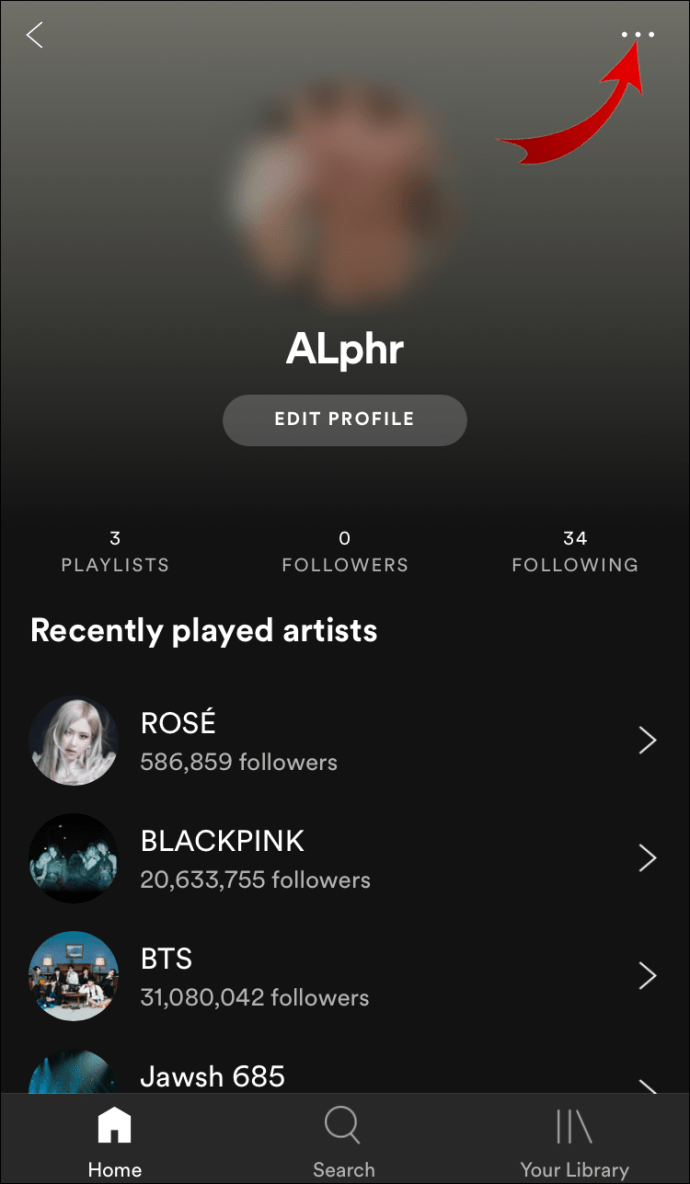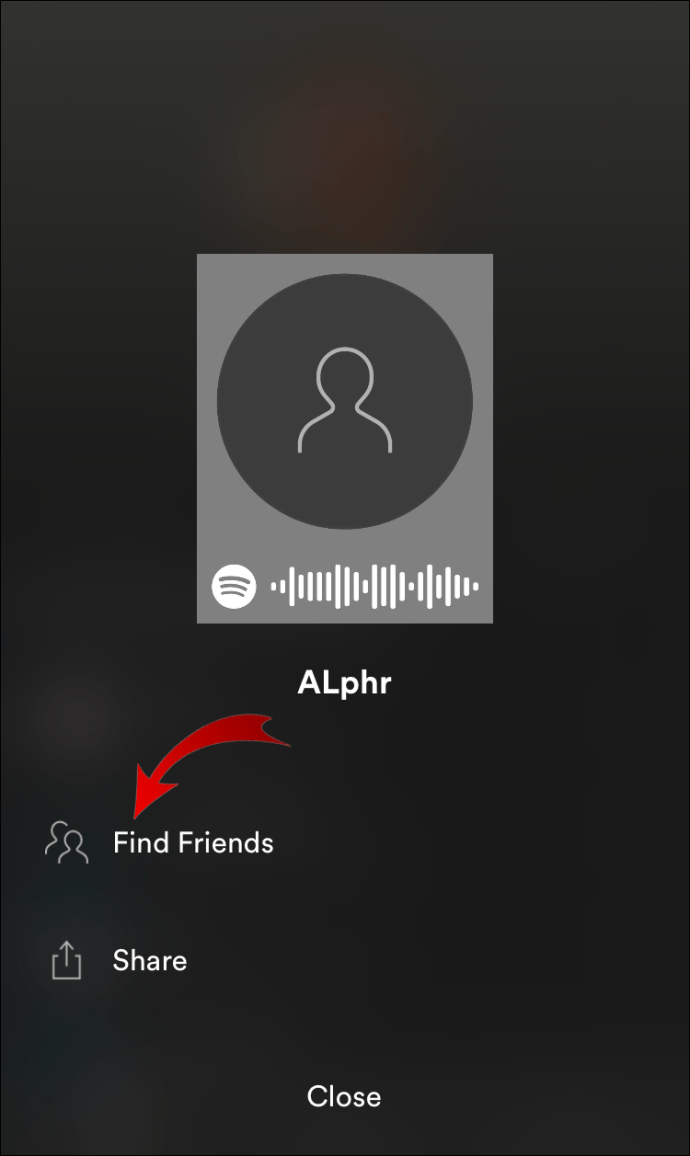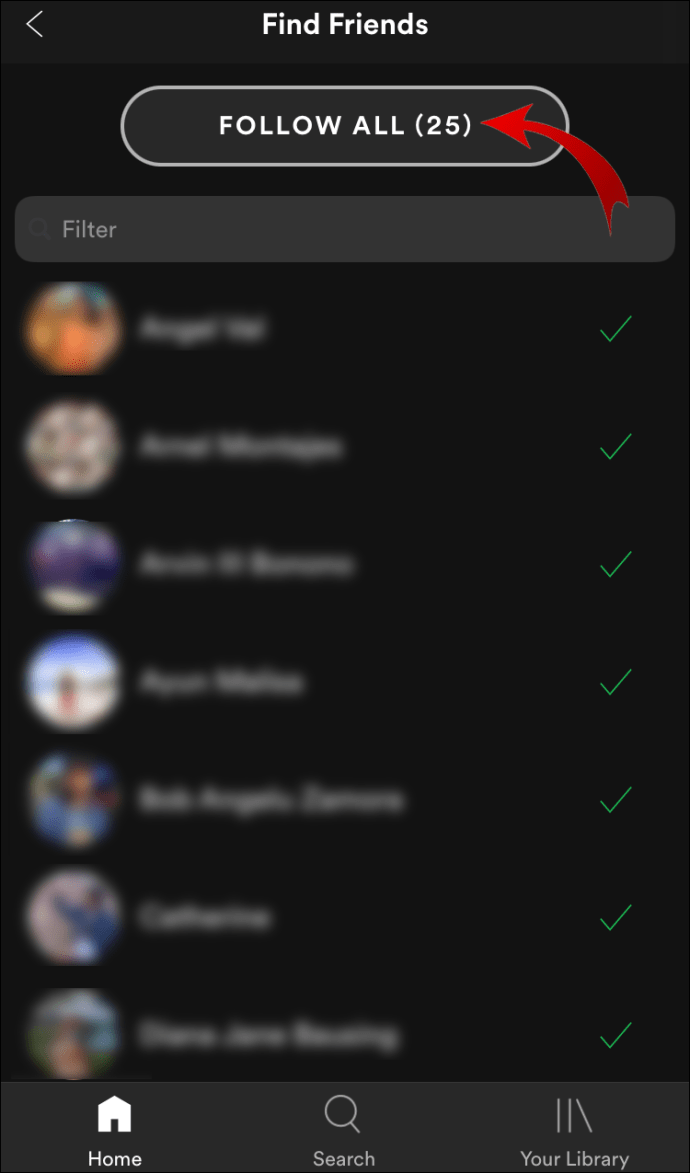Spotify에서 친구를 추가하는 방법
Spotify를 사용하면 친구를 팔로우하고 음악을 공유할 수 있습니다. 그들이 어떤 음악을 좋아하고 반복 재생하는지 확인할 수 있을 뿐만 아니라 바로 이 순간에 그들이 무엇을 듣고 있는지 추적할 수도 있습니다. 그 외에도 좋아하는 모든 아티스트를 팔로우하고 최신 정보를 받을 수 있습니다.
이 기사에서는 모든 플랫폼에서 Spotify에 친구와 좋아하는 아티스트를 추가하는 방법을 보여줍니다. 또한 앱과 관련하여 자주 묻는 질문에 답변해 드립니다.
Spotify에 친구를 추가하는 방법?
Spotify에 친구를 추가하는 것은 몇 가지 간단한 단계로 수행할 수 있습니다. 당신의 것이든 친구의 것이든 사용자 이름만 있으면 됩니다.
Spotify 사용자 이름은 일반적으로 일련의 뒤죽박죽된 단어와 숫자입니다. 사용자 이름은 계정을 개설하는 순간 할당되며 변경할 수 없습니다. 그러나 프로필에 표시되고 친구가 회원님을 팔로우하면 표시되는 표시 이름을 변경할 수 있습니다.
임의의 문자열이기 때문에 사람들은 일반적으로 사용자 이름을 외우지 않습니다. 내 것을 찾는 방법은 다음과 같습니다.
- 스포티파이를 엽니다.
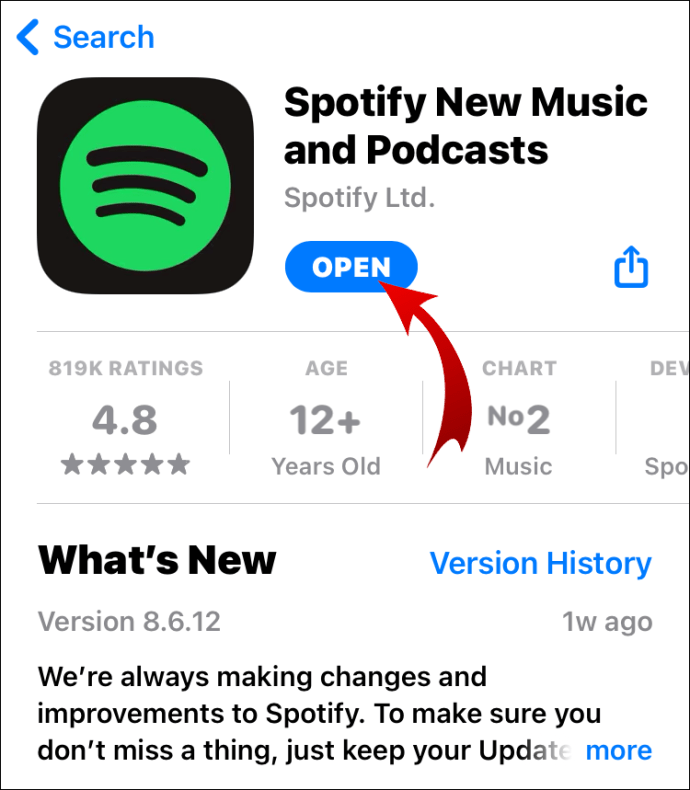
- 설정으로 이동하십시오. 화면 오른쪽 상단에 있는 톱니바퀴 아이콘입니다.
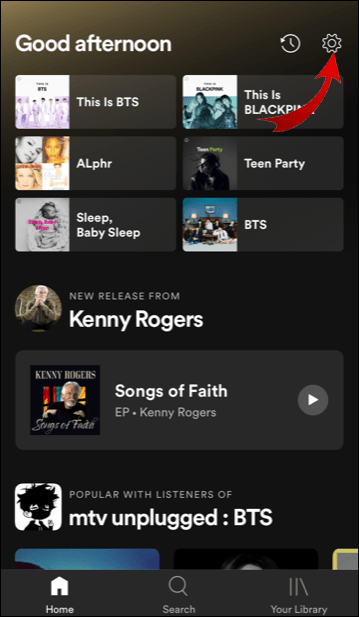
- 메뉴 상단에서 계정을 탭합니다.
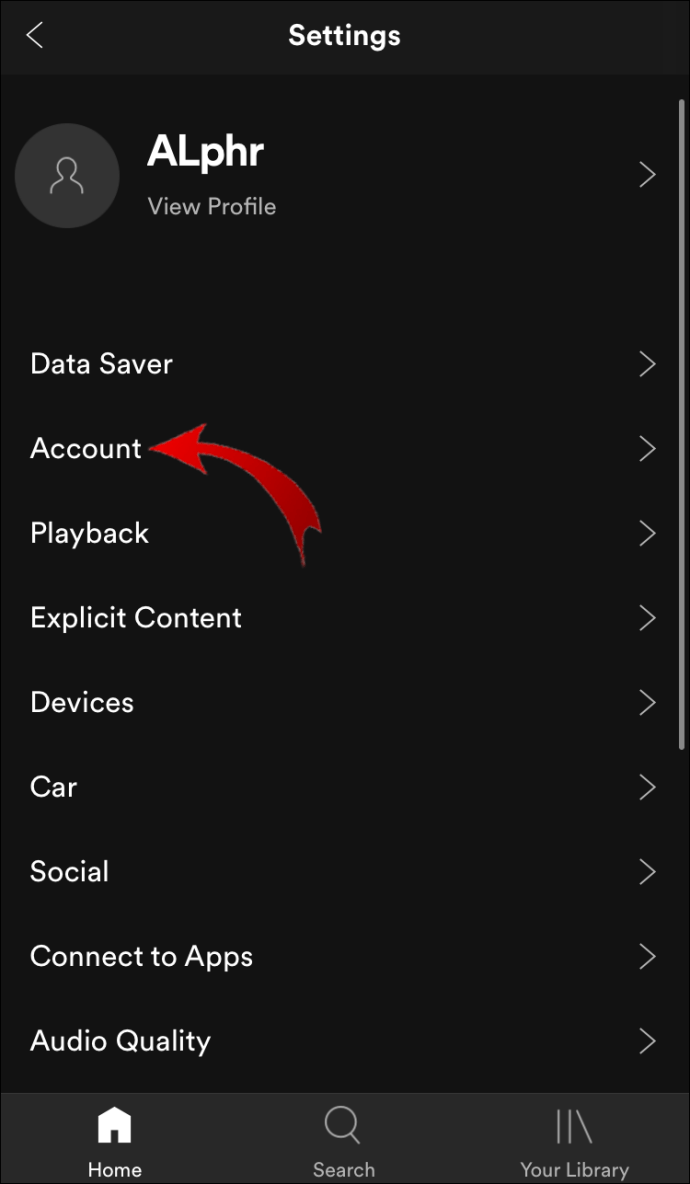
- 여기에서 이메일 주소 및 구독 세부 정보와 함께 사용자 이름을 볼 수 있습니다.
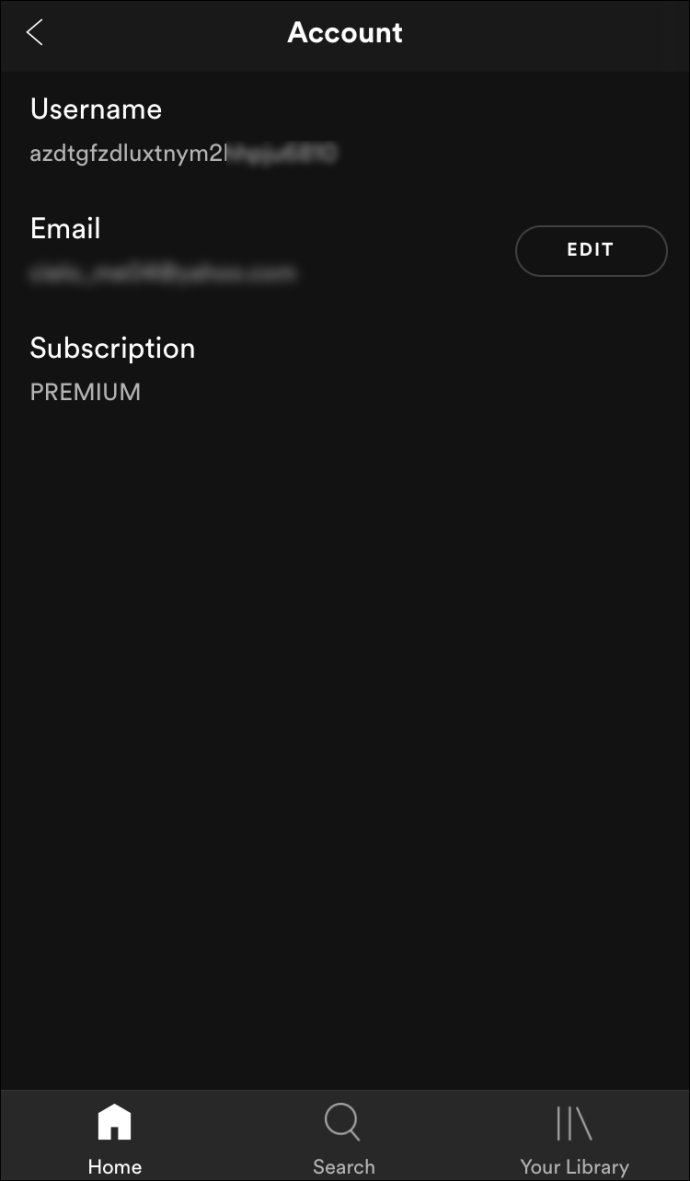
본인만 사용자 이름을 볼 수 있습니다. 따라서 친구를 추가하려면 친구를 팔로우하려면 사용자 이름이 필요하므로 이 단계를 따르도록 요청하세요.
컴퓨터에서 Spotify에 친구를 추가하는 방법은 무엇입니까?
컴퓨터에서 음악을 듣는 것을 선호하고 Spotify 계정이 있는 경우 두 가지 방법으로 액세스할 수 있습니다. 앱을 다운로드하거나 웹 플레이어에서 액세스할 수 있습니다. 그러나 데스크톱 앱에서만 친구를 추가할 수 있으므로 주의하세요. 수행 방법은 다음과 같습니다.
- 스포티파이를 엽니다.
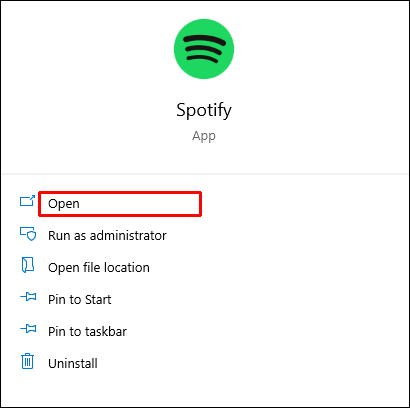
- 로그인하지 않은 경우 로그인하고 홈 페이지로 이동합니다.
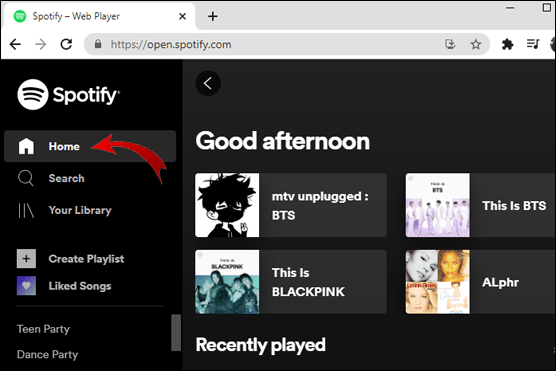
- 화면 상단의 검색 표시줄로 이동합니다.
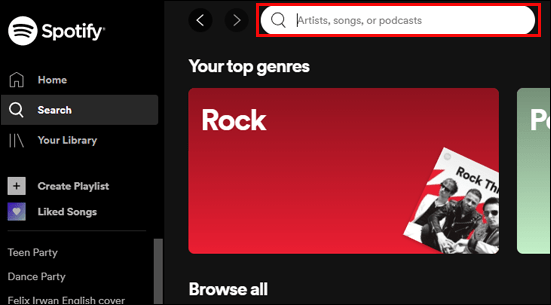
- "를 입력하십시오.
Spotify:사용자:사용자 이름'하고 친구의 사용자 이름을 사용해야 합니다.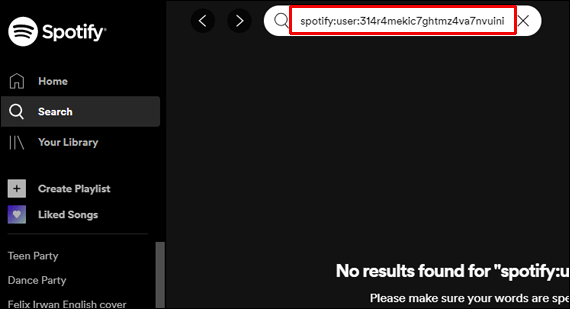
메모: 사용자 이름은 소문자로 작성해야 합니다.
- 친구를 찾으면 프로필을 엽니다.
- 팔로우 버튼을 탭하세요.
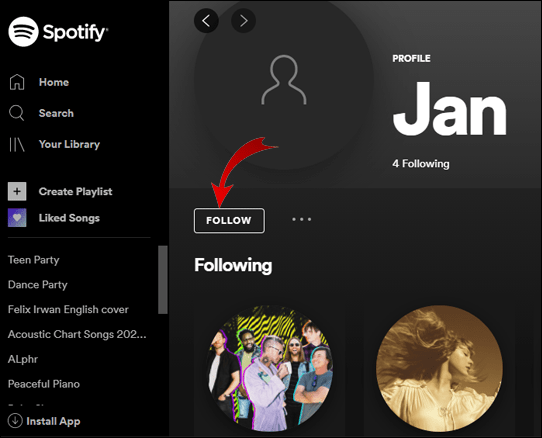
그게 전부입니다. 내가 추가한 사람은 내가 팔로우했다는 알림을 받지 않습니다.
Spotify가 제공해야 하는 흥미로운 기능 중 하나는 친구의 활동을 볼 수 있는 기능입니다. 친구가 현재 듣고 있는 모든 노래는 화면 오른쪽의 사이드바에 표시됩니다. 데스크톱 앱에서는 친구의 활동만 볼 수 있습니다.
새로운 음악을 발견할 수 있는 좋은 방법입니다. 또한 친구의 프로필에서 좋아하는 노래나 재생 목록을 찾으면 저장하여 프로필에도 표시할 수 있습니다.
Android의 Spotify에 친구를 추가하는 방법은 무엇입니까?
휴대폰에 친구를 추가하는 과정은 컴퓨터에 친구를 추가하는 것과 비슷합니다. Android의 Spotify에 친구를 추가하는 방법은 다음과 같습니다.
- 스포티파이 앱을 엽니다.
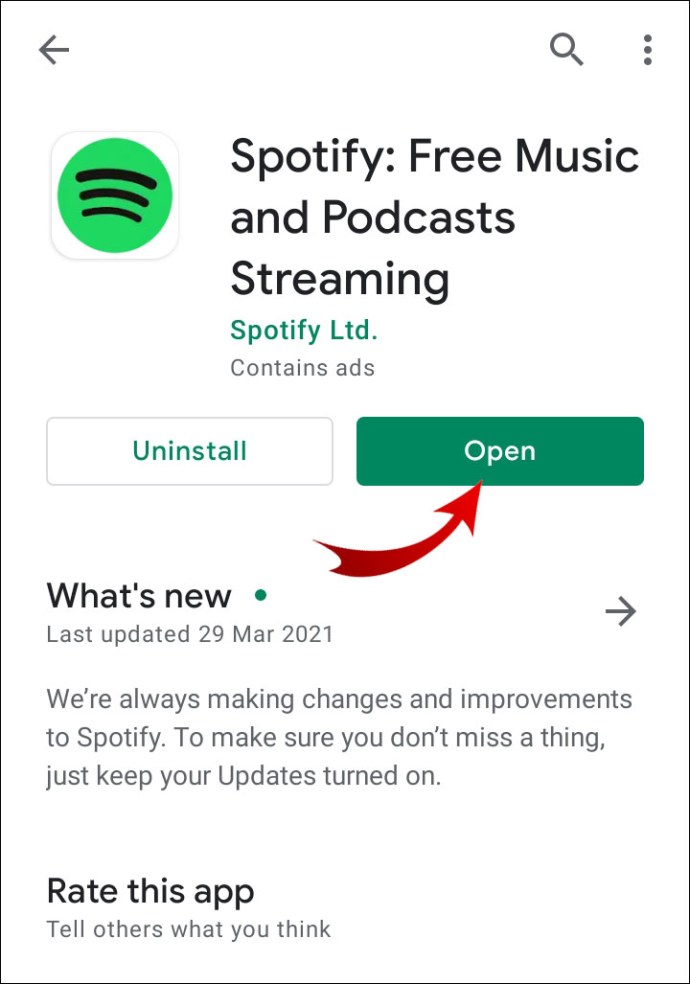
- 아직 로그인하지 않았다면 로그인합니다.
- 하단 배너에 있는 검색 옵션으로 이동합니다.
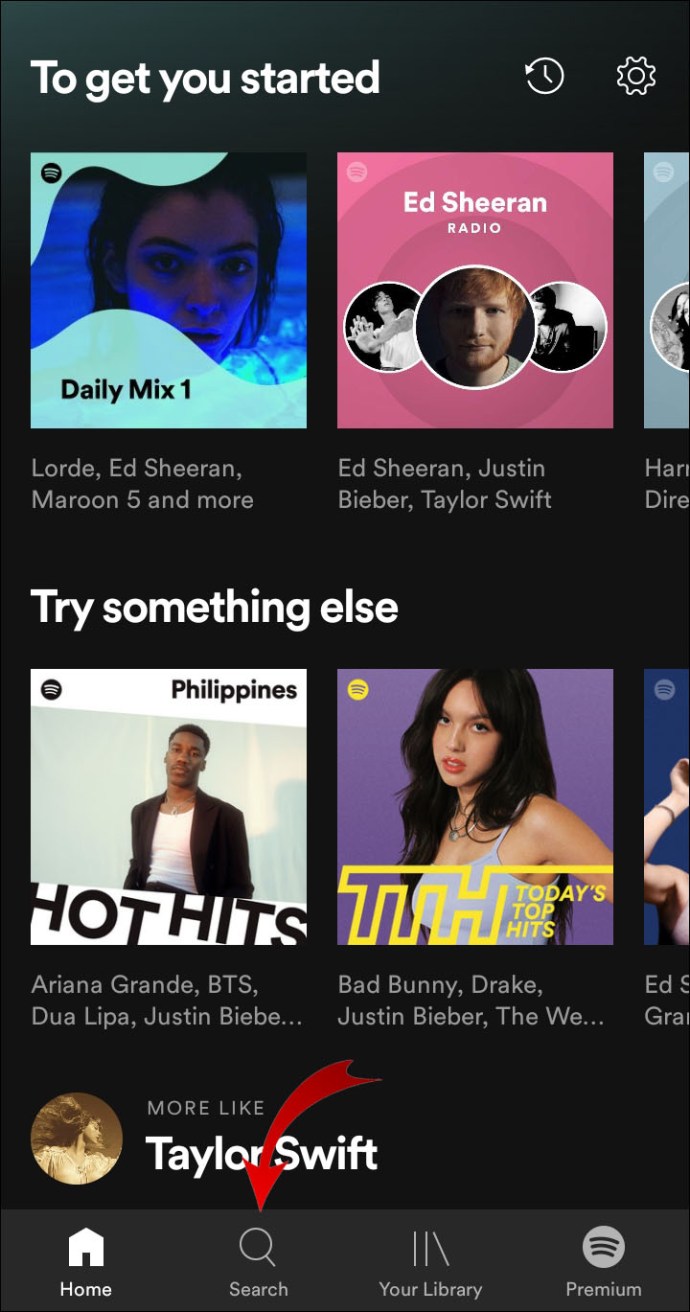
- 검색창을 탭하고 "
Spotify:사용자:사용자 이름" 친구의 사용자 이름으로.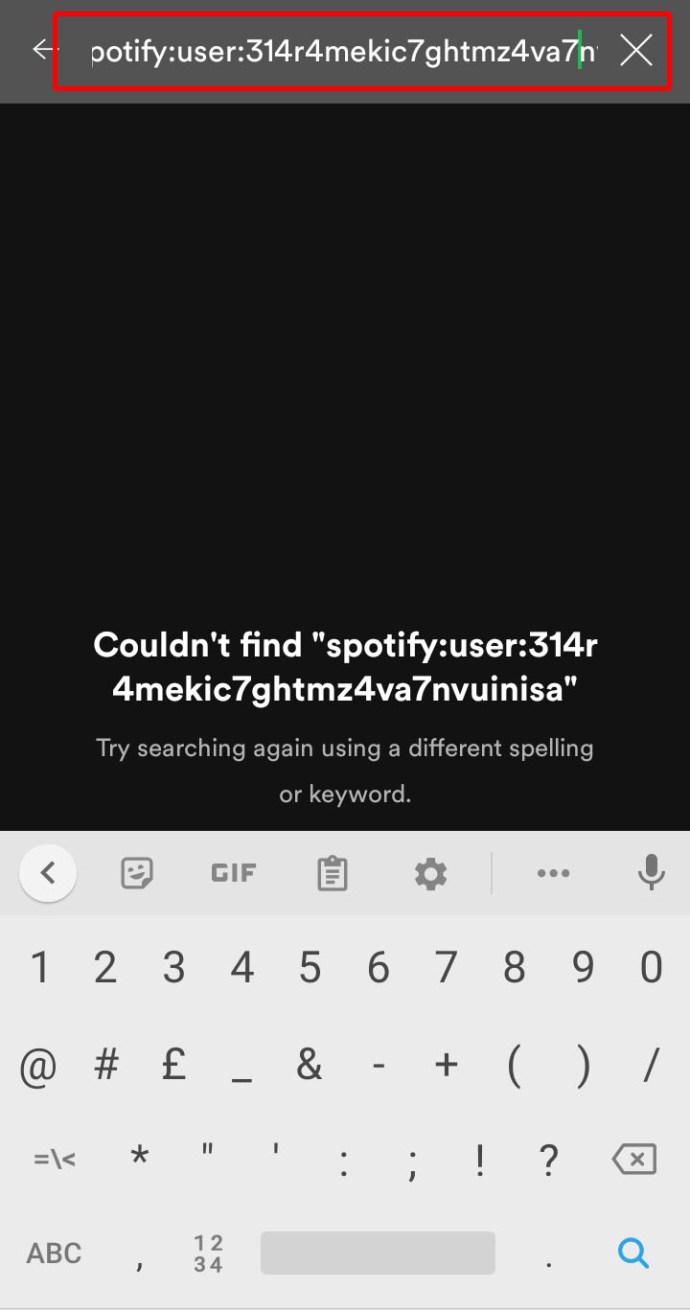
- 프로필로 이동하여 팔로우하세요.
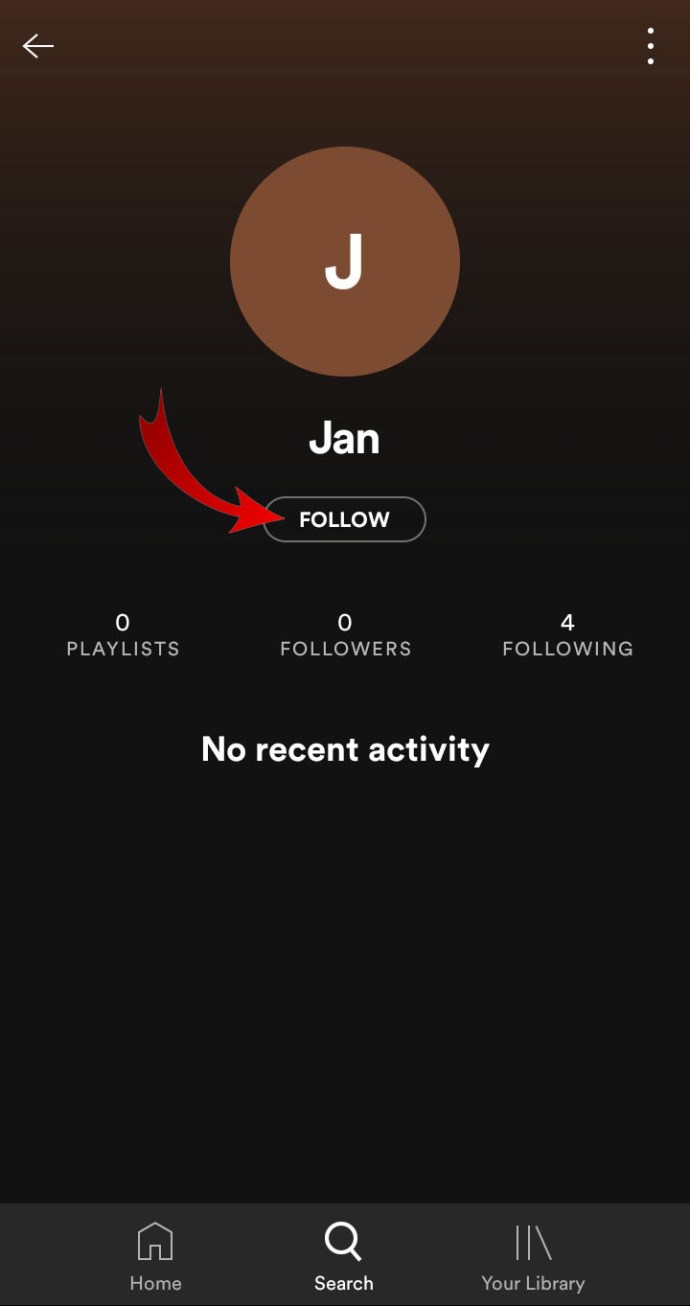
위의 대안은 단순히 프로필을 공유하는 것입니다. 다음 단계에 따라 수행할 수 있습니다.
- Spotify를 열고 설정으로 이동합니다.
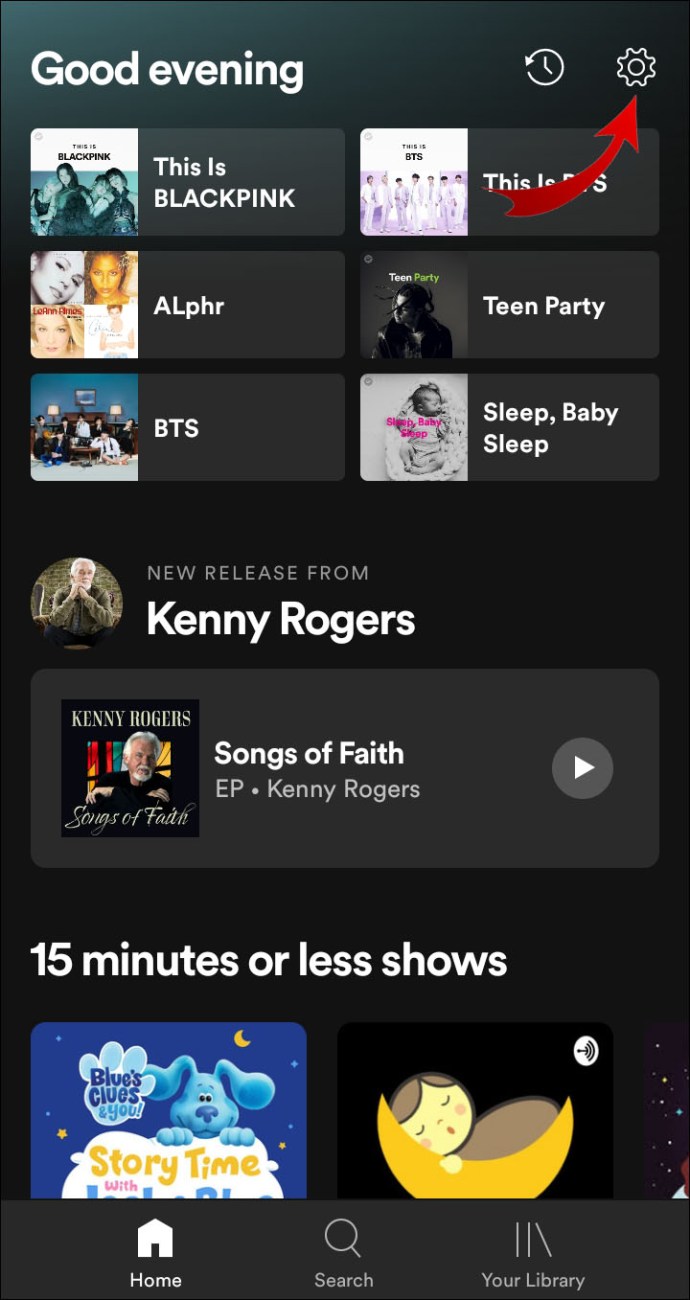
- 메뉴 상단의 프로필 보기를 탭합니다.
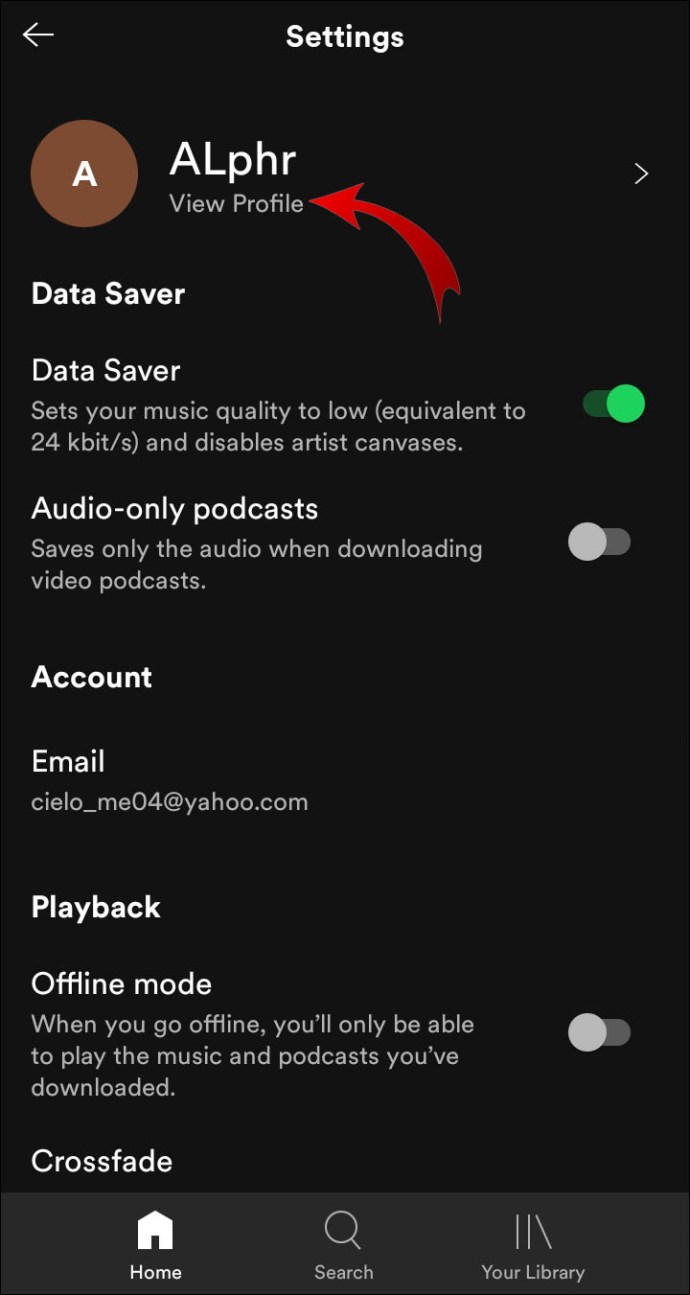
- 프로필에서 화면 상단의 점 세 개를 탭하세요.
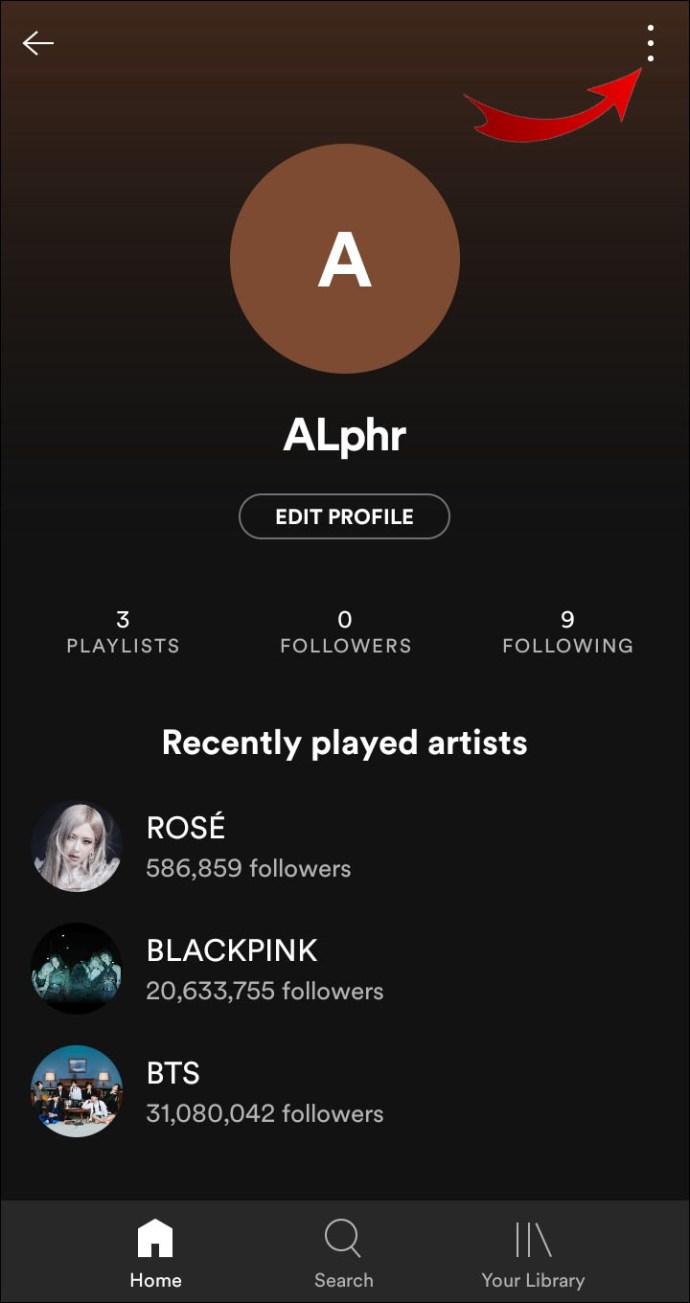
- 공유 옵션을 탭합니다.
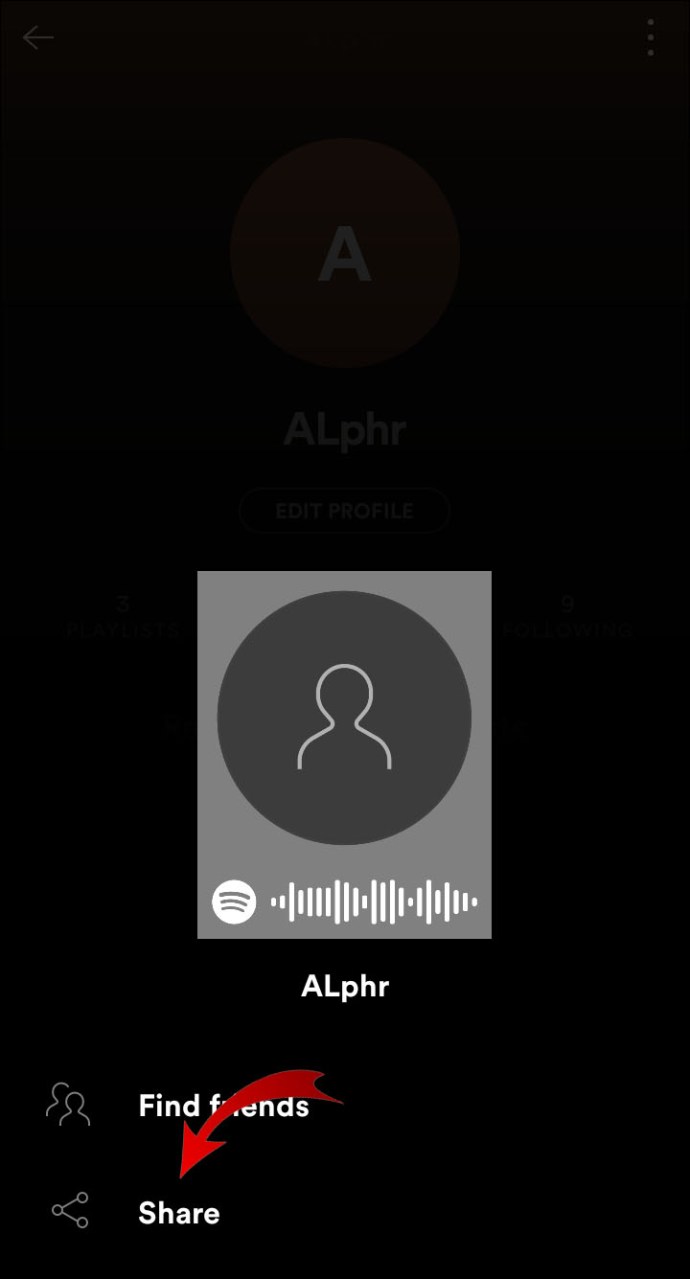
- 프로필을 공유할 앱(WhatsApp, Facebook, Snapchat 등)을 선택할 수 있습니다.
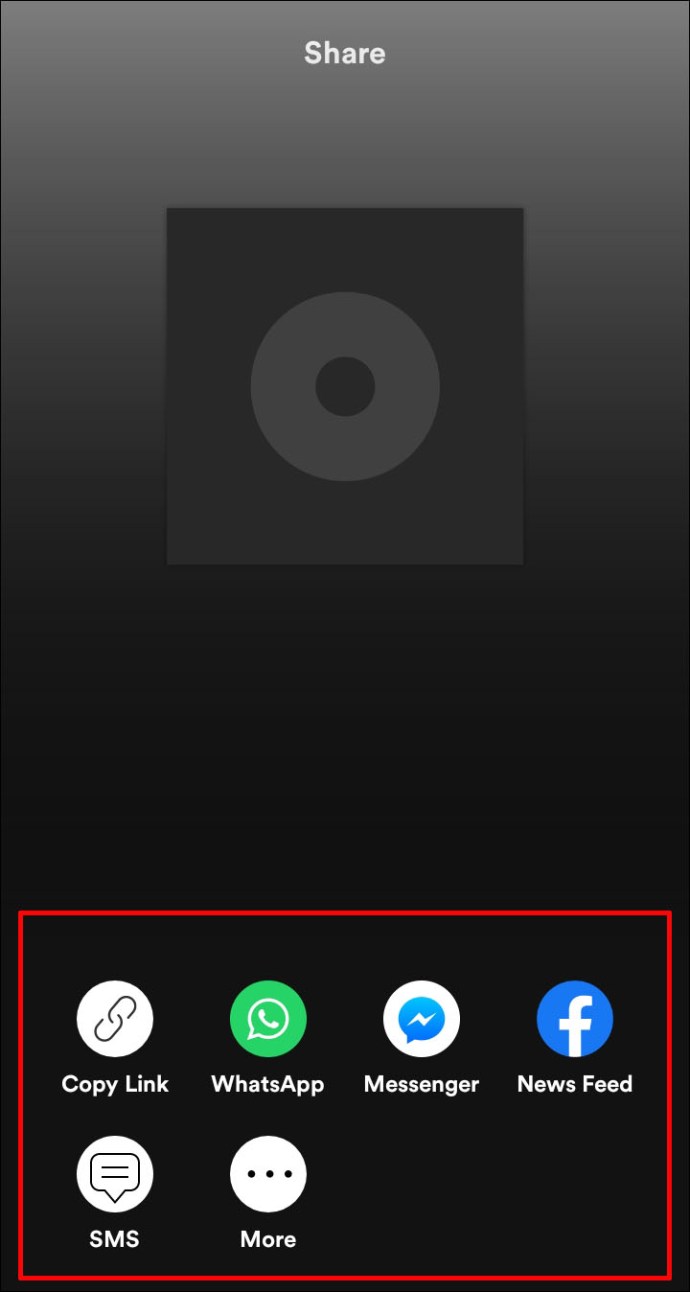
iPhone의 Spotify에 친구를 추가하는 방법은 무엇입니까?
iPhone이 있는 경우 다음 단계에 따라 Spotify에 친구를 추가할 수 있습니다.
- 앱을 열고 로그인합니다.
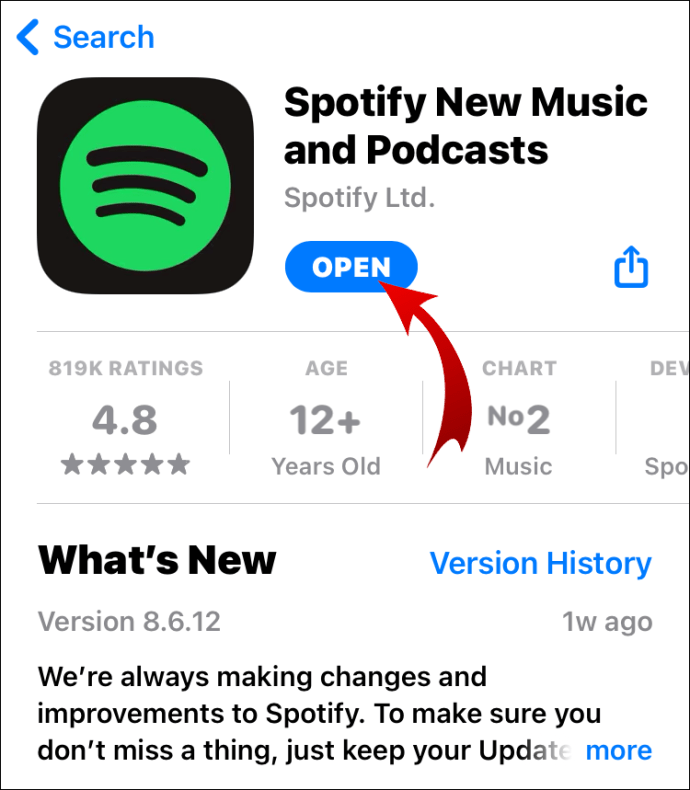
- 검색을 누르고 화면 상단의 검색창으로 이동합니다.
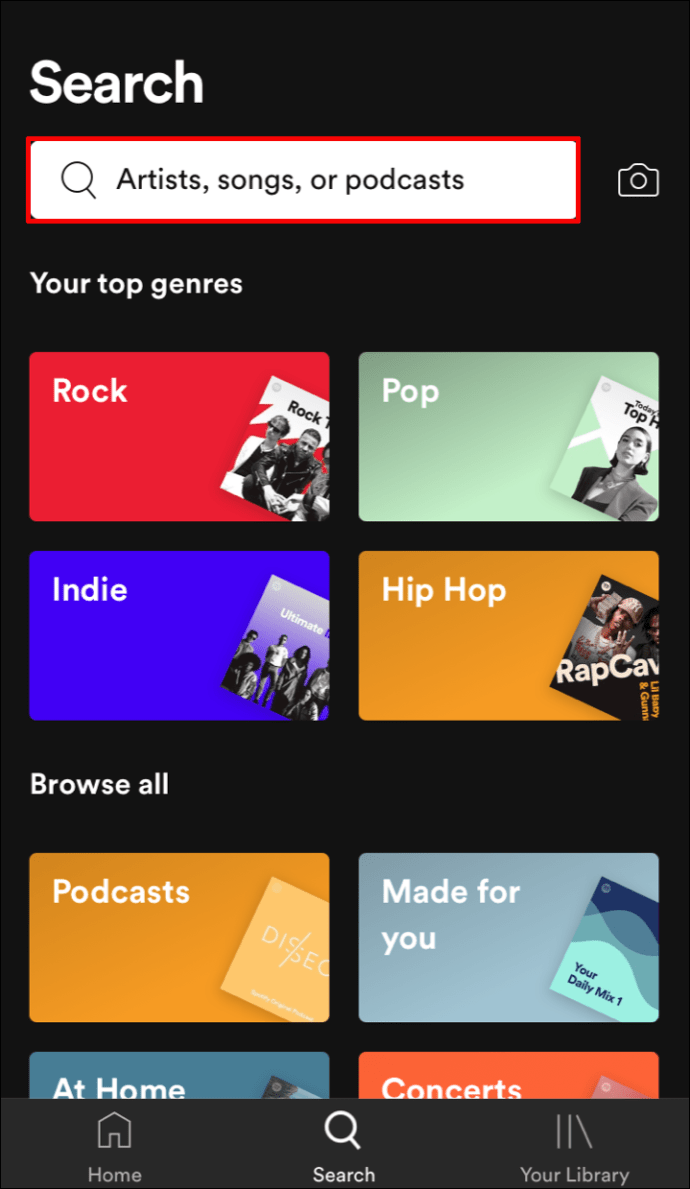
- "를 입력하십시오.
Spotify:사용자:사용자 이름'하고 친구의 사용자 이름을 올바르게 입력했는지 확인하십시오.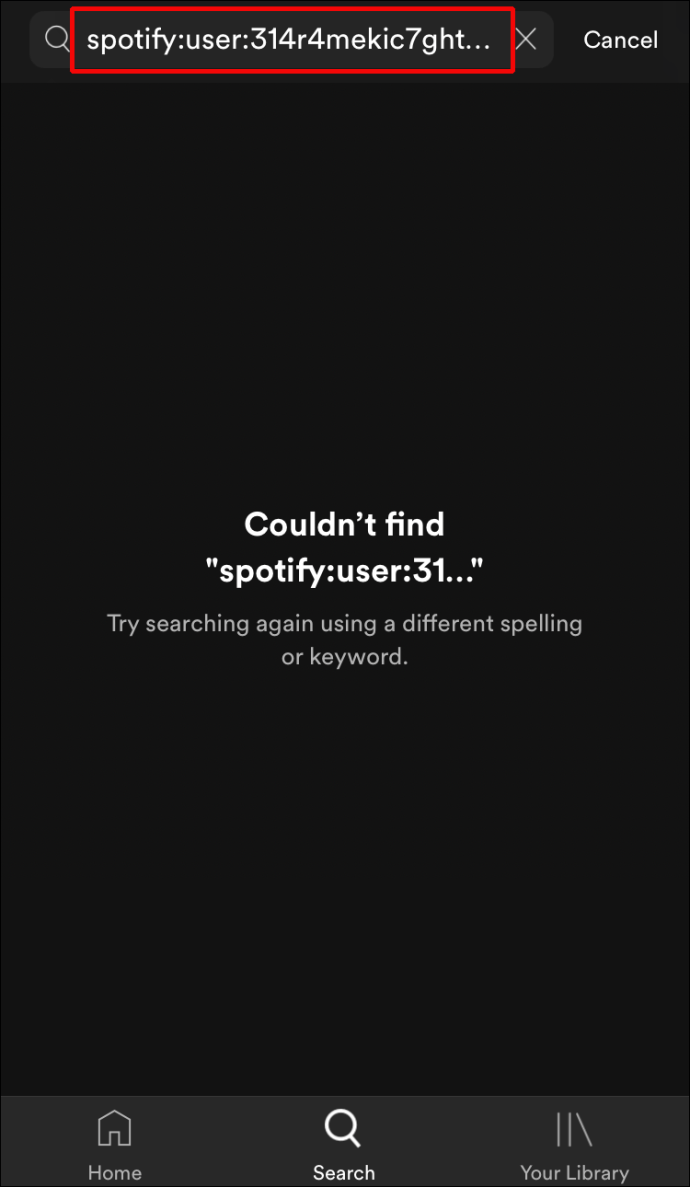
- 프로필이 열리면 팔로우 버튼을 탭하세요.
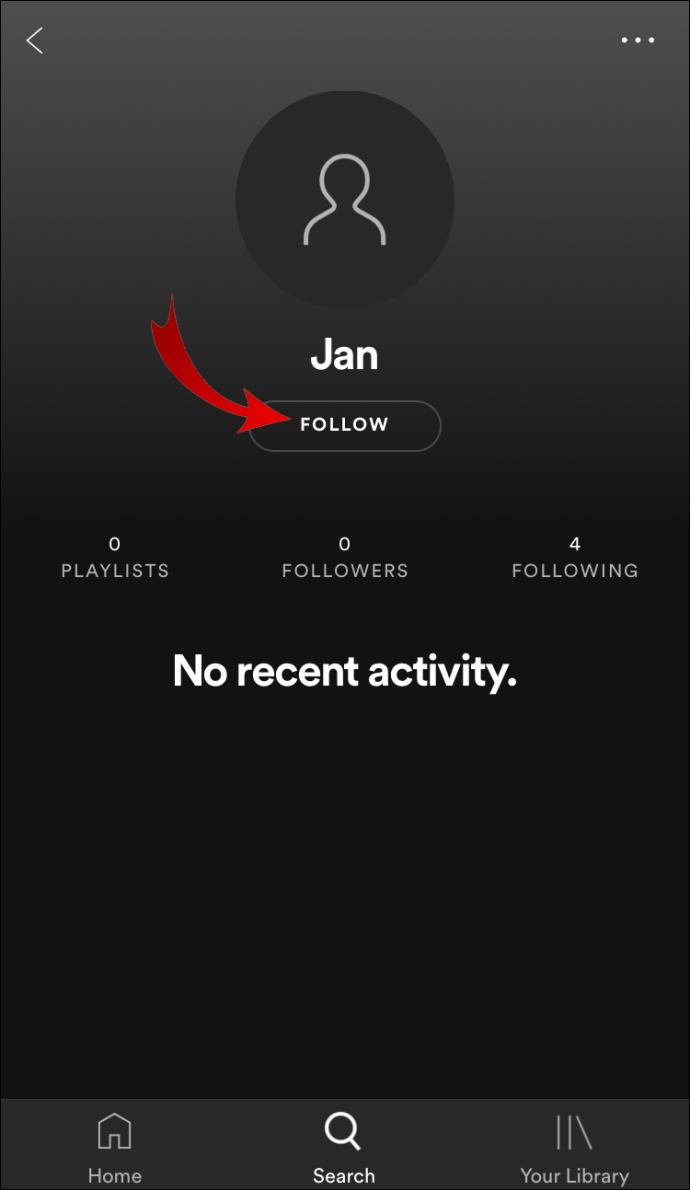
Spotify에서 아티스트를 팔로우하는 방법?
Spotify에서 아티스트를 팔로우하는 것은 친구를 추가하는 것보다 훨씬 간단한 과정입니다. 수행 방법은 다음과 같습니다.
- 스포티파이를 엽니다.
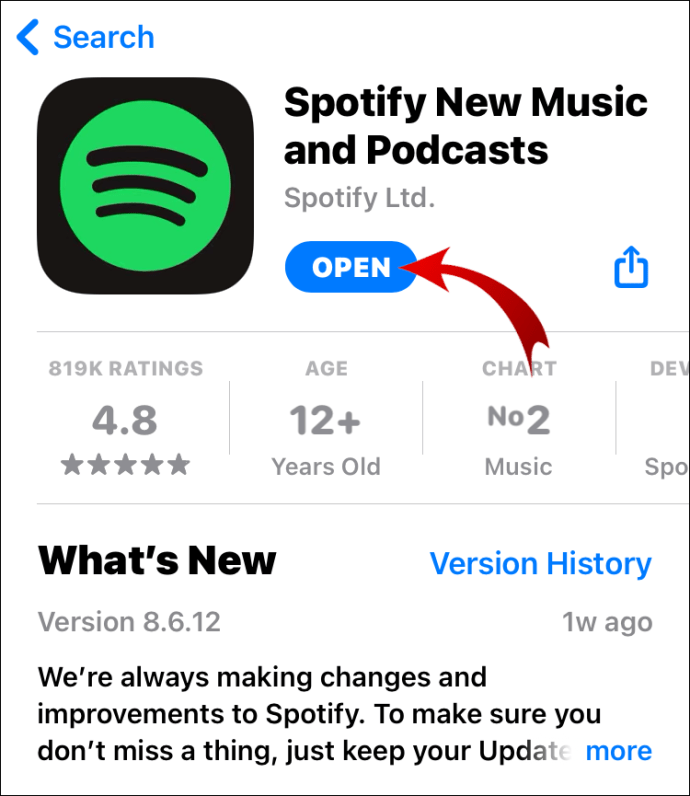
- 검색으로 이동하여 검색 표시줄을 탭합니다.
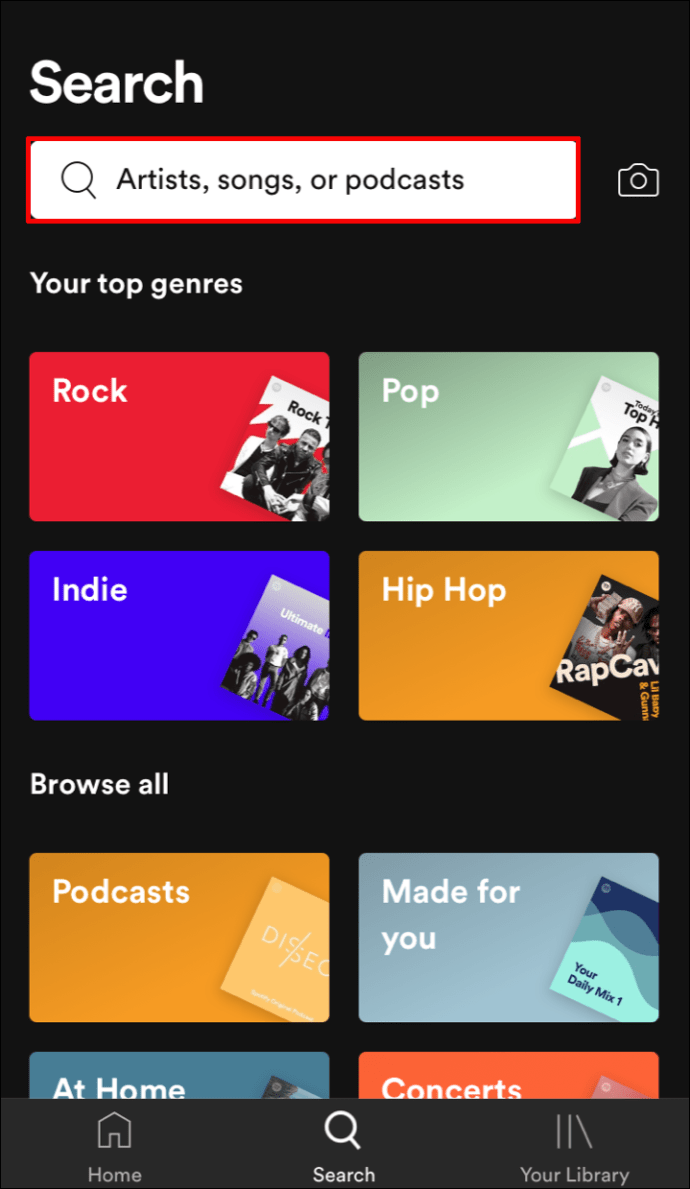
- 아티스트 이름을 입력합니다.
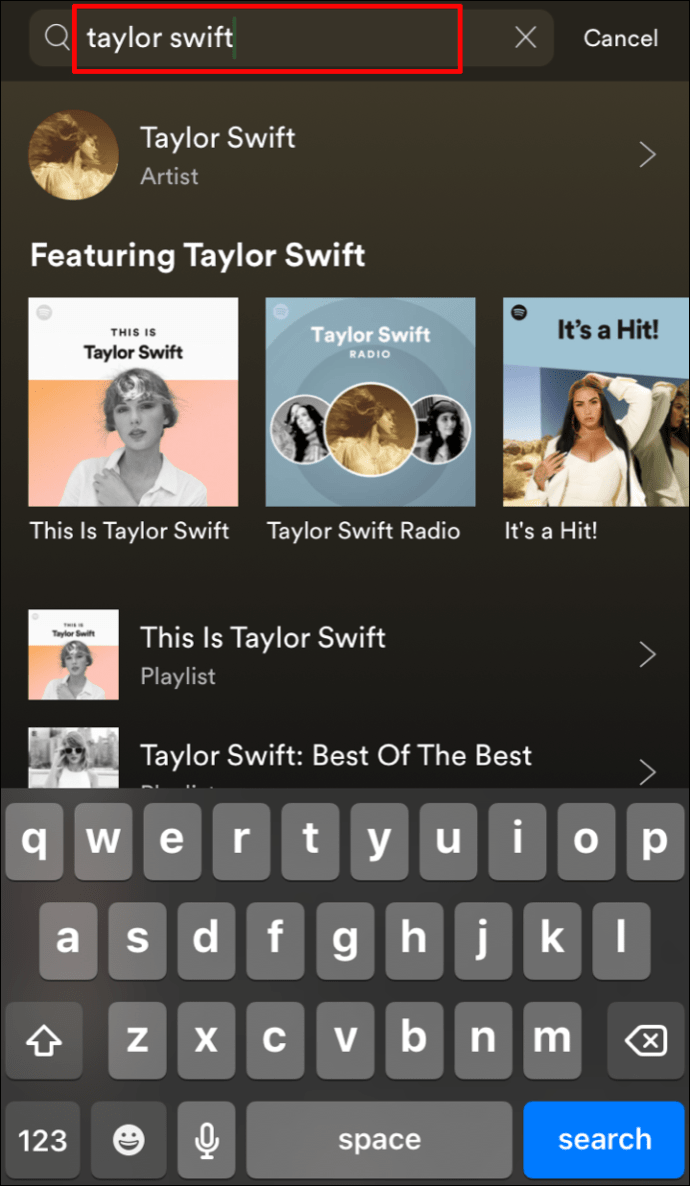
- 프로필을 탭하고 팔로우하세요.
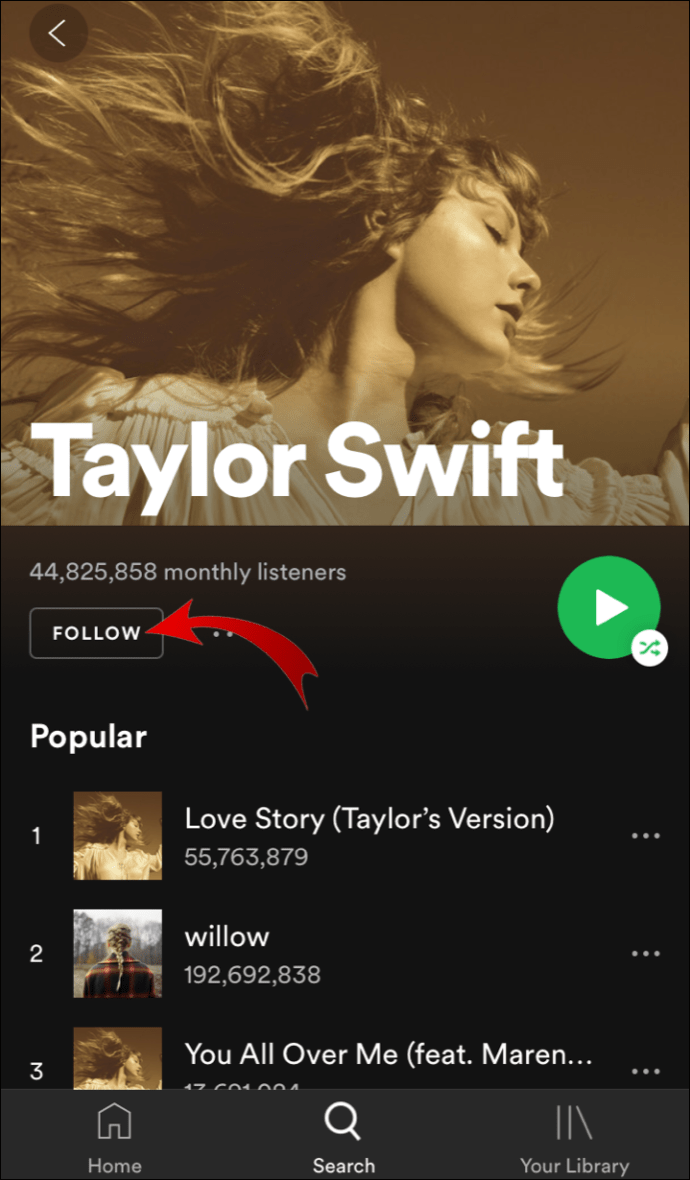
팔로우할 수 있는 아티스트 수에는 제한이 없습니다. 그들이 새로운 노래/앨범을 발표할 때마다, 그것은 당신의 홈페이지에 팝업될 것이고 당신은 그것을 가장 먼저 듣게 될 것입니다!
Facebook으로 Spotify에서 친구를 찾는 방법은 무엇입니까?
Spotify에 추가하려는 친구에게 Facebook 계정이 있는 경우 계정이 없는 친구를 추가하는 것보다 찾는 것이 훨씬 쉽습니다. 컴퓨터에서 수행하는 방법은 다음과 같습니다.
- Spotify 데스크톱 앱을 엽니다.

- 메뉴 아이콘을 클릭하고 설정으로 이동합니다.
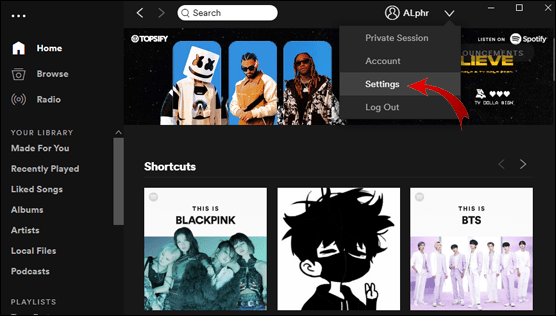
- 아래로 스크롤하여 Facebook을 찾아 "Facebook에 연결"을 클릭합니다.
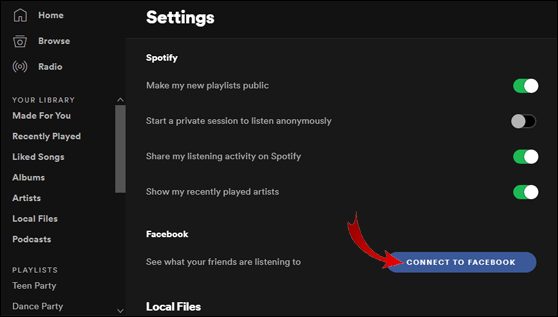
- Spotify는 아직 로그인하지 않은 경우 로그인하도록 요청합니다.
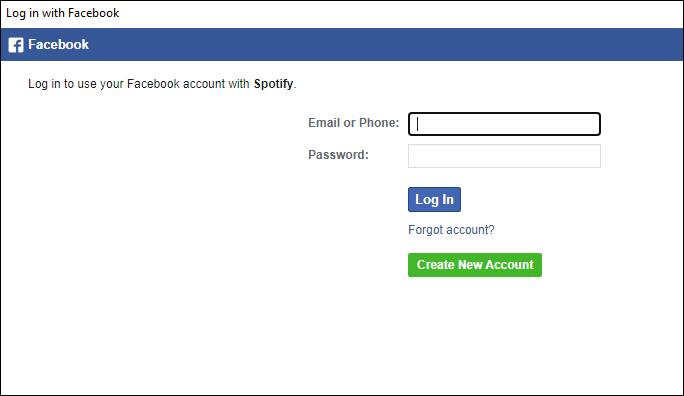
- 친구 활동 창으로 이동하여 "친구 찾기" 버튼을 클릭합니다.
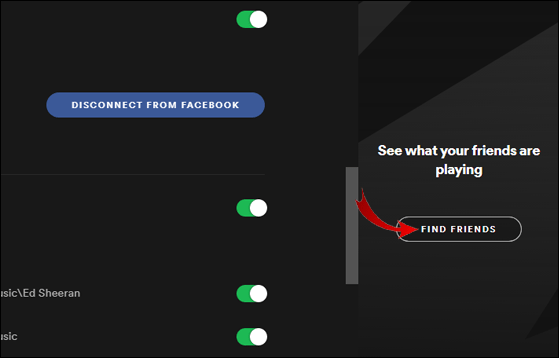
- Spotify 계정이 있는 모든 Facebook 친구가 있는 창이 나타납니다.
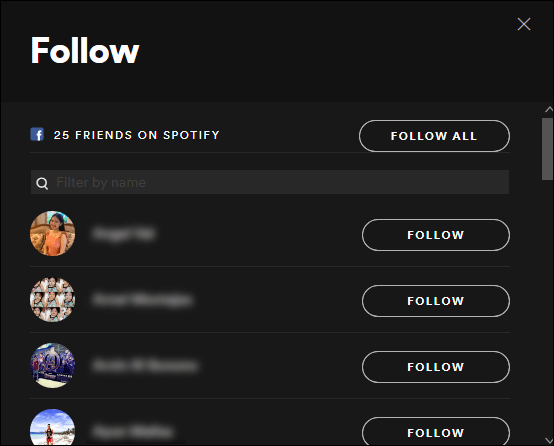
- 팔로우할 사람을 선택하세요.
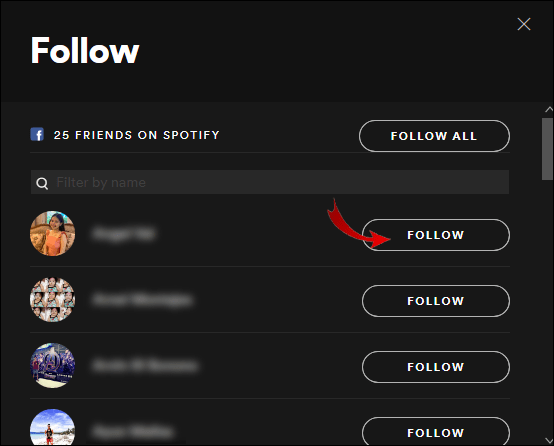
- 모두 팔로우하고 싶다면 모두 팔로우 버튼을 클릭하세요.
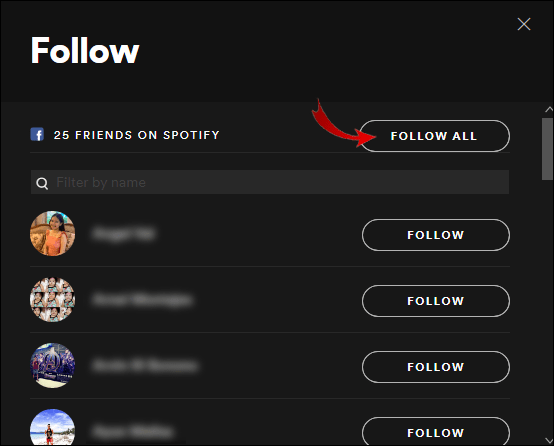
거기 당신이 간다. Facebook 친구를 성공적으로 추가했습니다. 이제 휴대전화에서 수행하는 방법은 다음과 같습니다.
- Spotify를 열고 설정으로 이동하십시오.
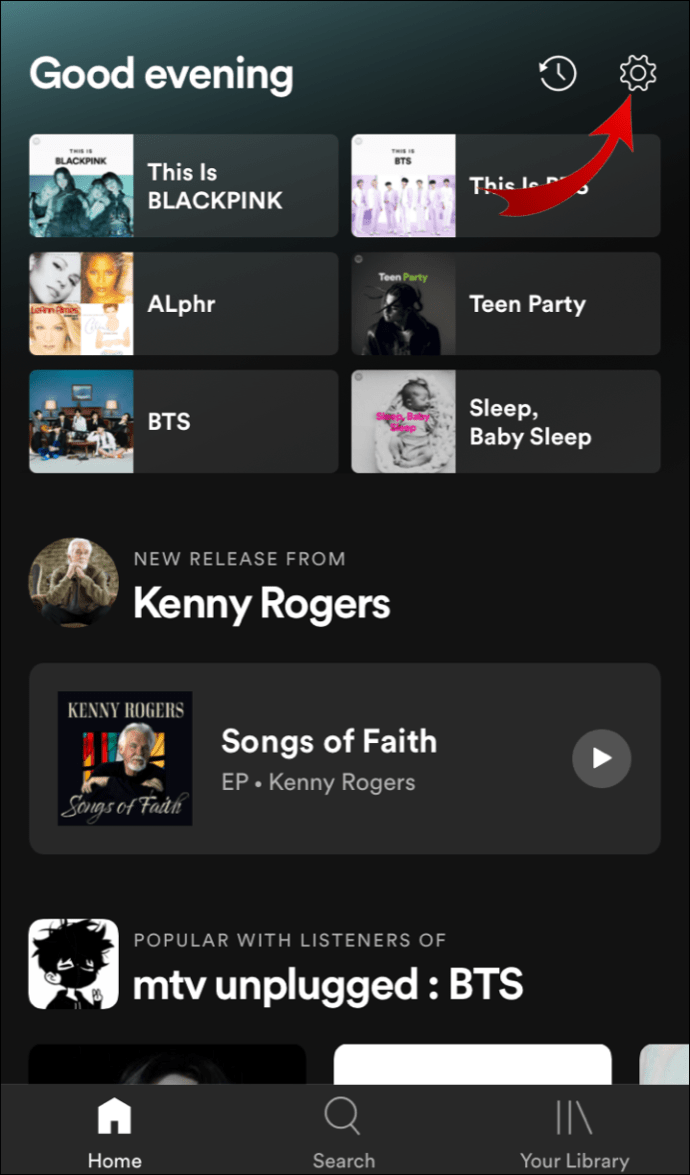
- 프로필로 이동하여 오른쪽 상단 모서리에 있는 세 개의 점을 탭합니다.
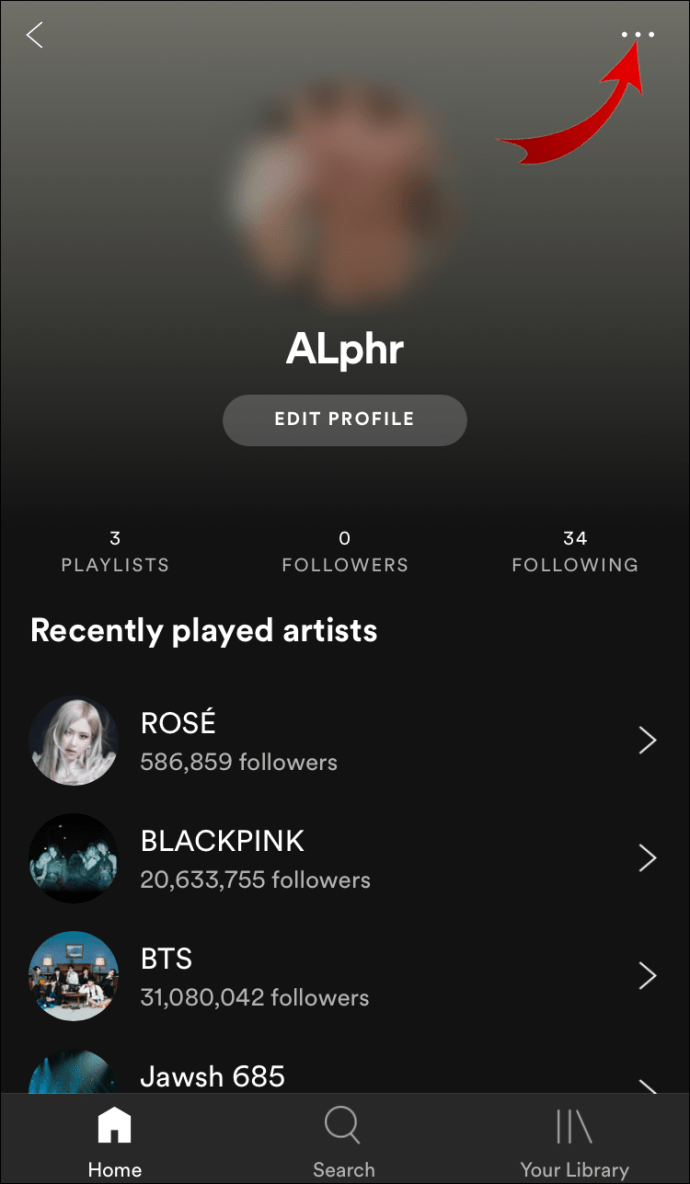
- 친구 찾기를 탭합니다.
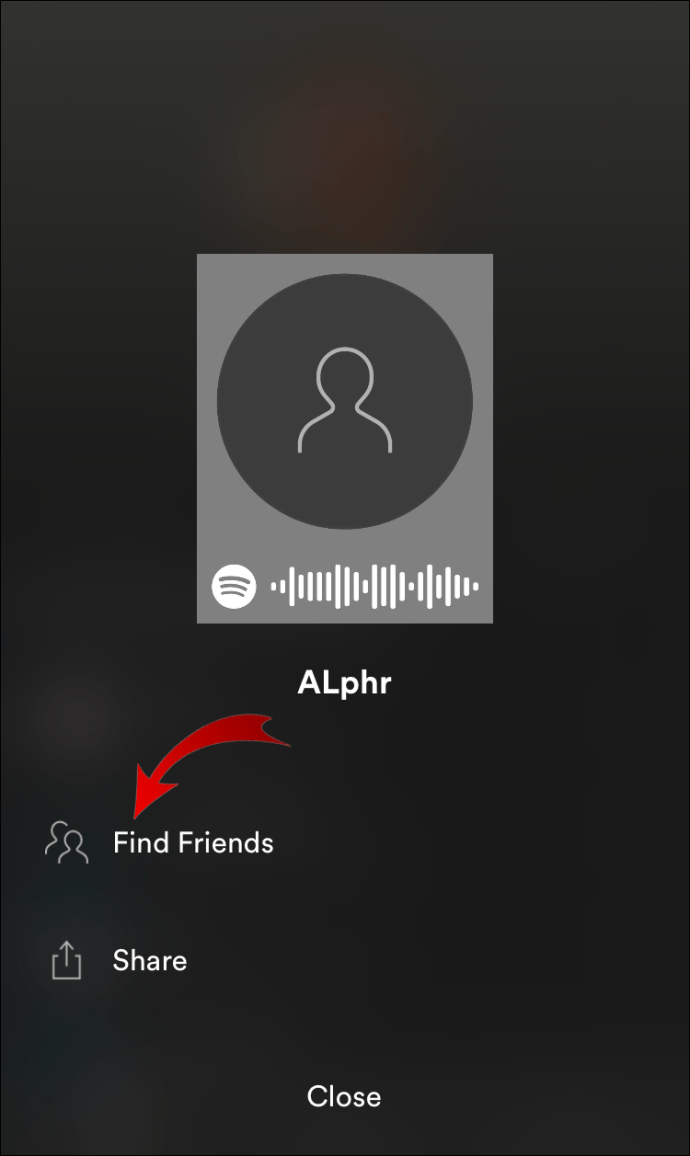
- 페이스북에 연결합니다.
- 한 번에 모두 팔로우하거나 개별 사용자를 추가할 수 있습니다.
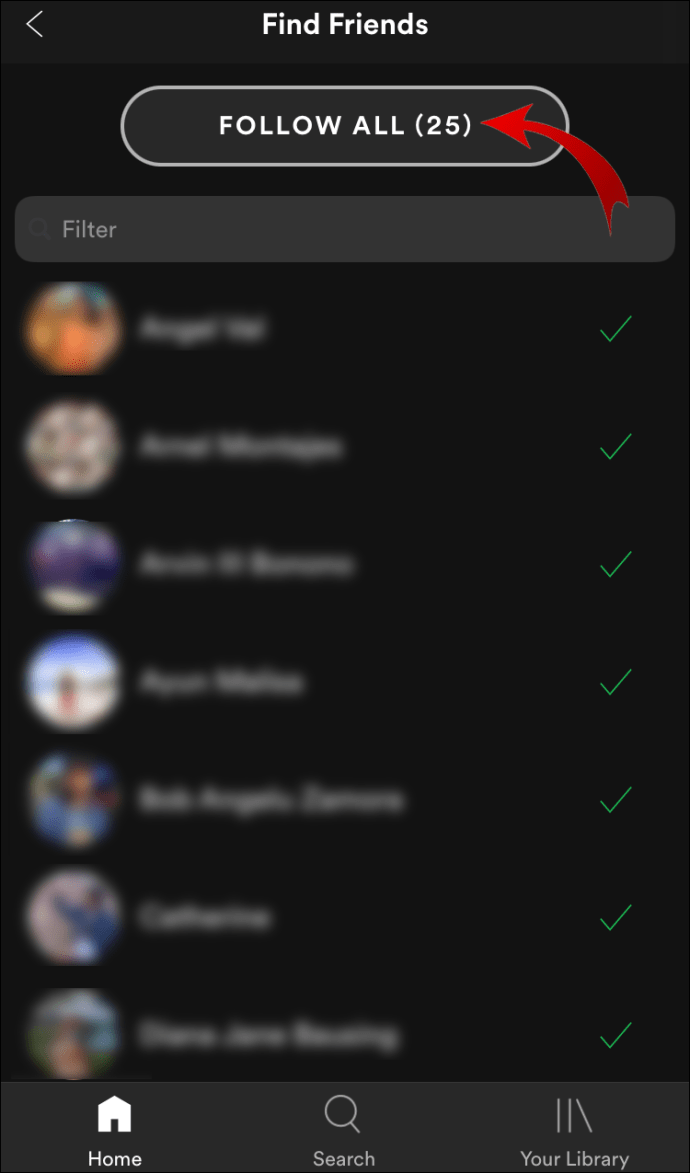
Spotify에서 친구를 제거하는 방법?
Spotify 사용자를 팔로우 해제하려는 경우 몇 가지 간단한 단계로 수행하는 방법을 보여줍니다. 데스크톱 앱의 경우 방법은 다음과 같습니다.
- 스포티파이를 엽니다.
- 프로필로 이동하여 팔로워 목록을 더 이상 팔로우하고 싶지 않은 사람을 찾습니다.
- 프로필을 엽니다.
- "팔로잉"옵션을 클릭하십시오. 팔로우로 즉시 전환되며, 이는 성공적으로 제거되었음을 의미합니다.
메모: 그들을 찾는 다른 방법은 단순히 친구 활동 사이드바에서 찾는 것입니다.
휴대전화에서 누군가를 팔로우 해제하려면 다음과 같이 하세요.
- 앱을 엽니다.
- 설정으로 이동한 다음 프로필 보기로 이동합니다.
- 제거하려는 사람을 찾으면 이름을 탭합니다.
- 프로필에 있는 경우 다음 옵션을 탭합니다.
- 바로 팔로우로 전환됩니다.
친구 활동 창을 켜는 방법?
Spotify의 이 섹션은 모든 친구들이 현재 듣고 있는 것을 볼 수 있는 곳입니다. 때로는 홈 페이지에 표시되지 않으므로 다음과 같이 수정해야 합니다.
- Spotify 데스크톱 앱을 엽니다.
- 설정으로 바로 이동합니다.
- 디스플레이 옵션을 검색합니다.
- 친구 활동 표시 버튼을 전환합니다.
그게 전부입니다. 컴퓨터를 사용하는 경우에만 친구 활동 옵션을 사용할 수 있습니다.
메모: 친구 활동 창이 여전히 표시되지 않으면 바탕 화면 창이 충분히 크지 않은 것입니다. 창이 나타나려면 너비가 1190픽셀 이상이어야 합니다.
Facebook 없이 Spotify에서 친구를 찾는 방법은 무엇입니까?
추가하려는 사람이 Facebook 계정이 없는 경우 기사 시작 부분에서 다룬 사용자 이름 방법으로 추가할 수 있습니다. "를 입력하는 것을 잊지 마십시오.Spotify:사용자:사용자 이름" 찾는 중.
추가 FAQ
iPhone에서 Spotify에 가족 구성원을 어떻게 추가합니까?
가족 구성원은 가입된 가족 계정을 만들 수 있습니다. 다음과 같은 경우에만 가능합니다.
· Family 계정의 모든 구성원은 Spotify Premium을 보유하고 있습니다.
· 계정에 가입한 회원이 6명 이하입니다.
· 모든 구성원이 같은 주소에 살고 있습니다.
Spotify Family 계정이 제공하는 수많은 추가 기능과 옵션이 있습니다. 결제는 한 사람만 책임지고 가족을 가입한 사용자입니다.
가입된 계정에 가족 구성원을 추가하는 방법이 궁금한 경우 다음 단계를 따르세요.
1. 브라우저에서 //www.spotify.com/account를 검색합니다.
2. Spotify 계정에 로그인합니다.
3. 설정으로 이동한 다음 계정으로 이동합니다.
4. 가족 계정 관리 옵션을 찾습니다.
5. 관리 버튼을 클릭합니다.
6. 초대 보내기 버튼을 클릭합니다.
7. 초대할 사람의 이름, 성 및 이메일 주소를 입력합니다.
가족 구성원이 이메일을 통해 초대를 수락하면 가입한 가족 계정에 추가됩니다.
메모: Family 계정은 컴퓨터에서만 관리할 수 있으며, 가입한 계정에 가입한 사람만 다른 구성원을 추가할 수 있습니다.
내 Spotify 계정을 친구와 공유할 수 있나요?
기술적으로 Spotify는 두 명의 사용자가 동일한 계정을 사용하는 것을 허용하지 않습니다. 두 사람이 같은 계정으로 음악을 듣기 시작하면 한 사람은 즉시 차단됩니다. 그러나 이 문제를 해결하는 두 가지 방법이 있습니다.
첫 번째는 이전 질문에서 다루었던 가입한 Family 계정에 가입하는 것입니다. 두 번째 옵션은 프리미엄 기능 중 하나인 오프라인 모드를 사용하는 것입니다. 즉, Wi-Fi를 끄면 여전히 Spotify에 있는 다운로드한 노래를 들을 수 있습니다.
인터넷에 연결되어 있지 않기 때문에 Spotify는 이 활동을 추적할 수 없습니다.
친구와 함께 Spotify의 이점을 즐기십시오
이제 같은 방에 있든 멀리 떨어져 있든 Spotify에서 친구와 함께 음악을 들을 수 있습니다. 친구 추가 및 제거, 아티스트 팔로우, 프로필 공유 및 더 많은 트릭을 배웠습니다.
Spotify에 누군가를 추가하려고 시도한 적이 있습니까? 이 문서의 동일한 단계를 사용했습니까? 아래 의견 섹션에 알려주십시오.